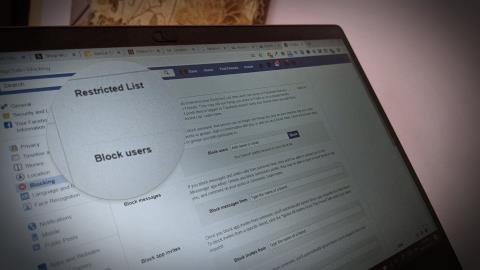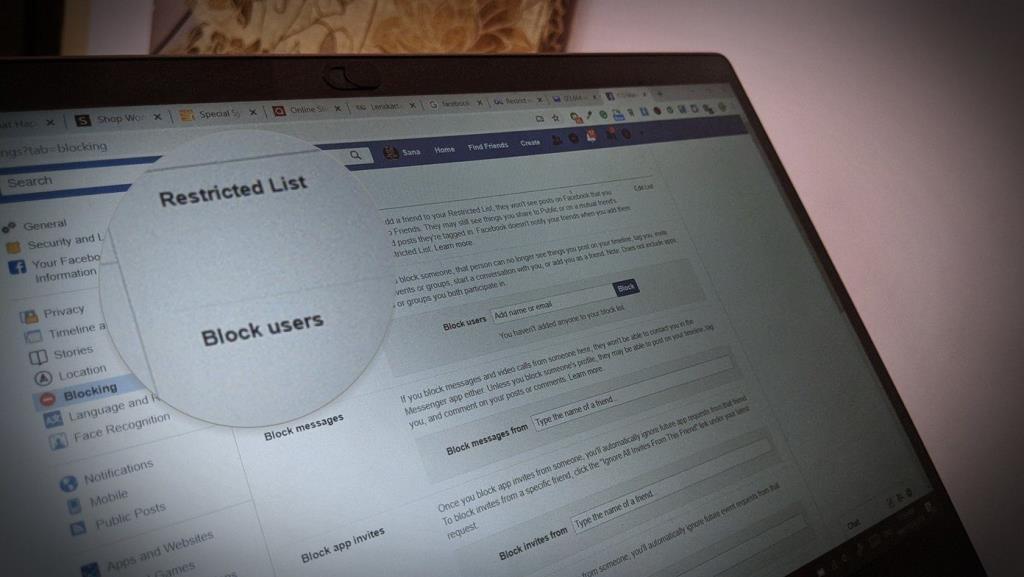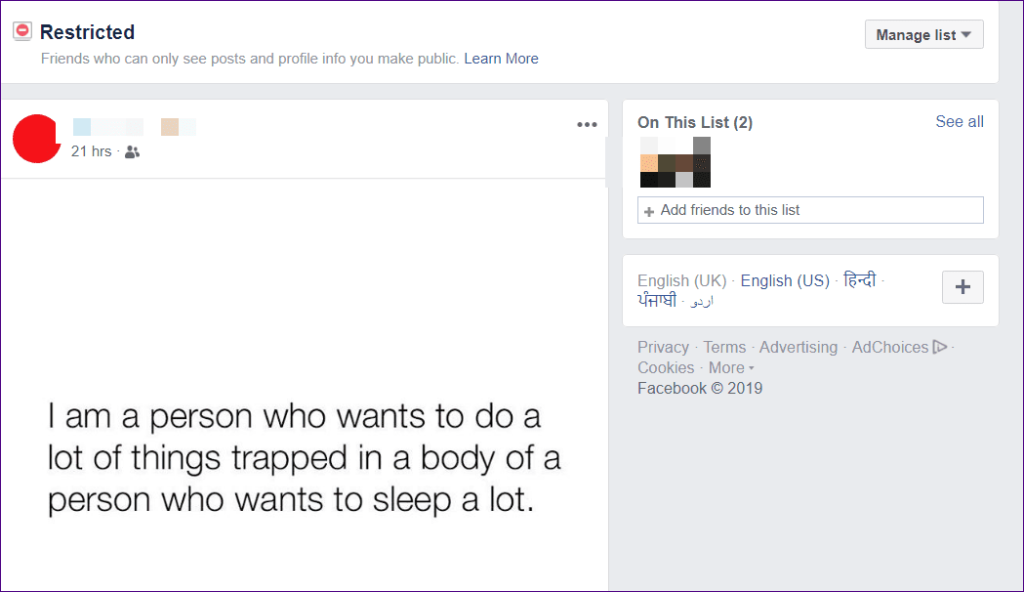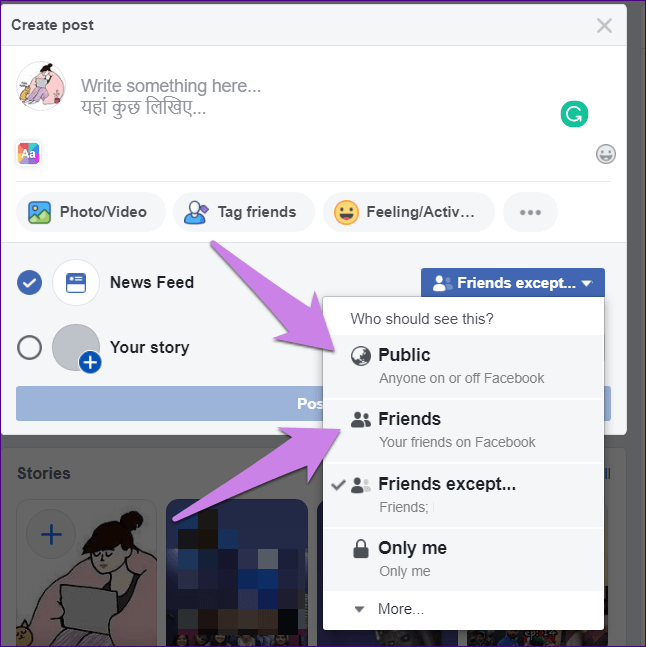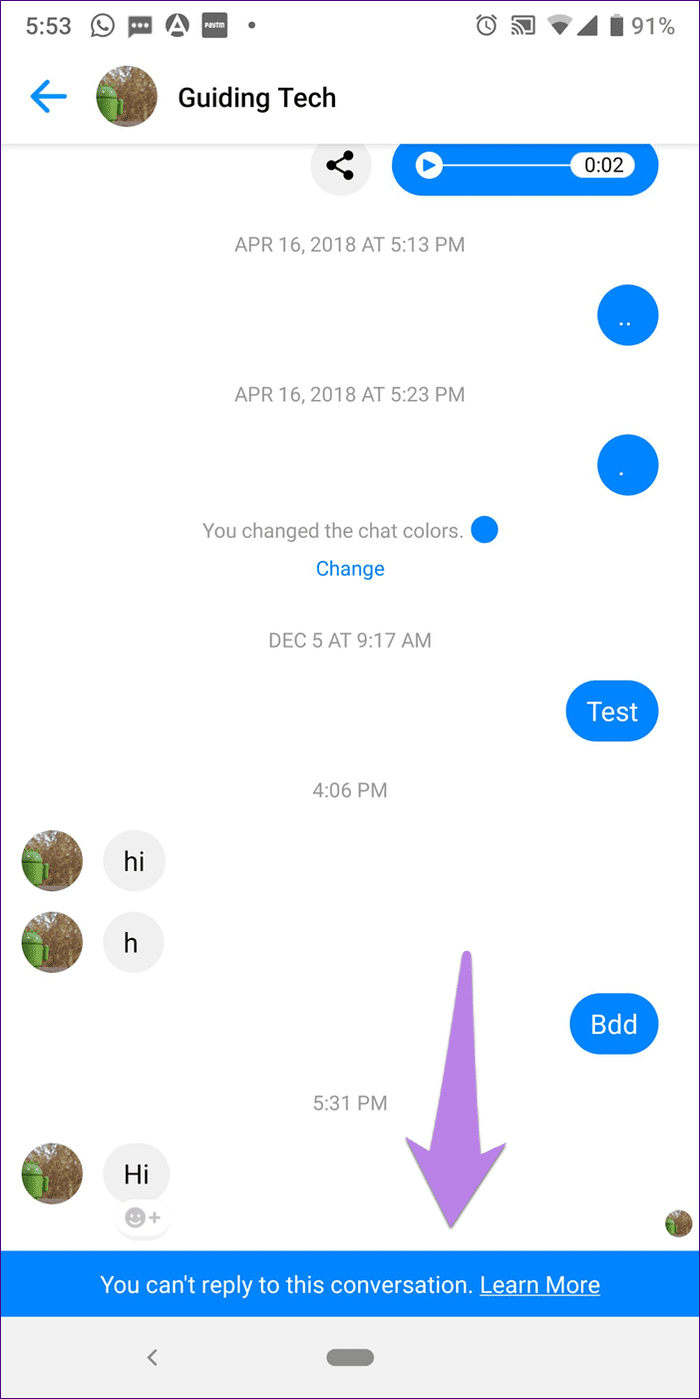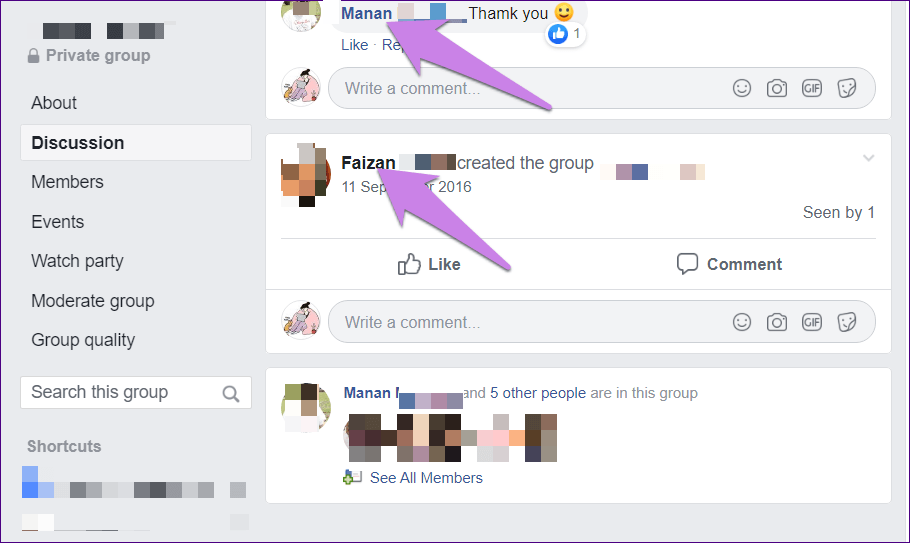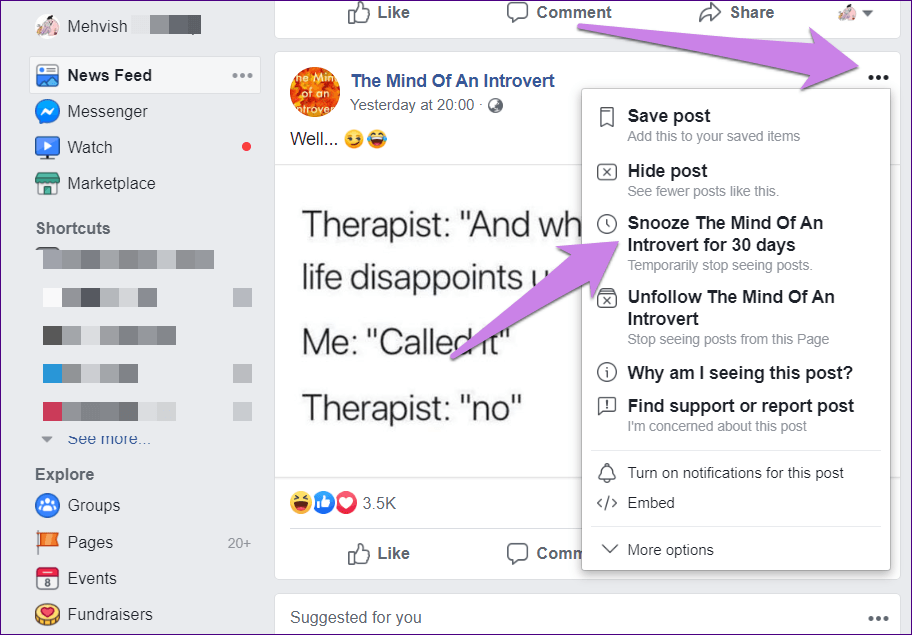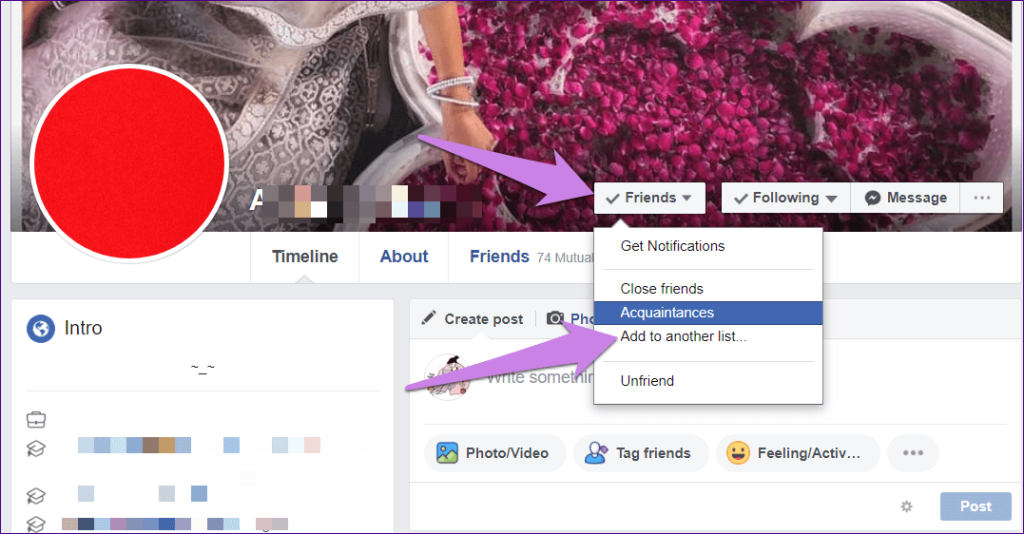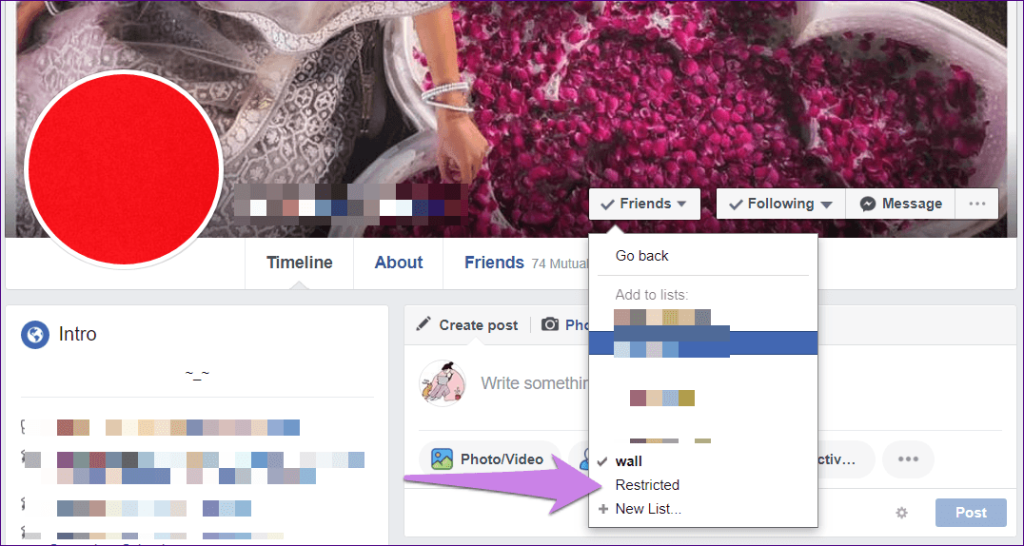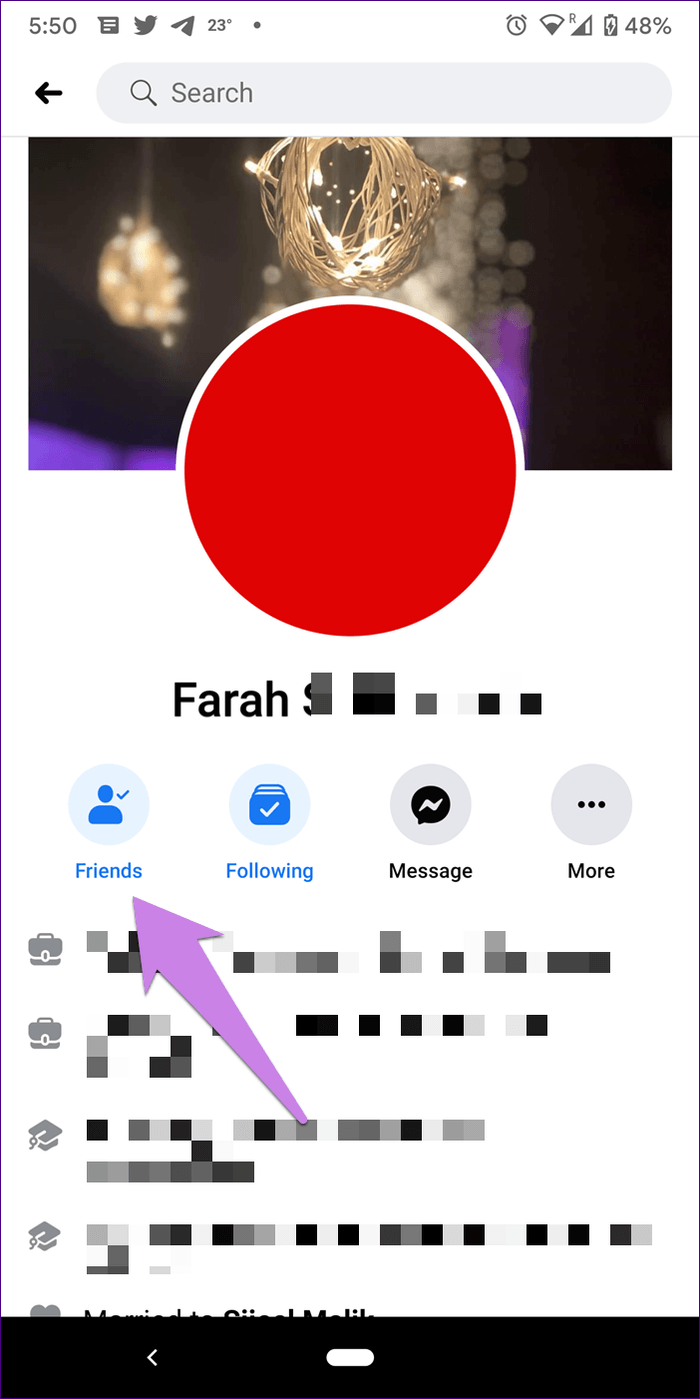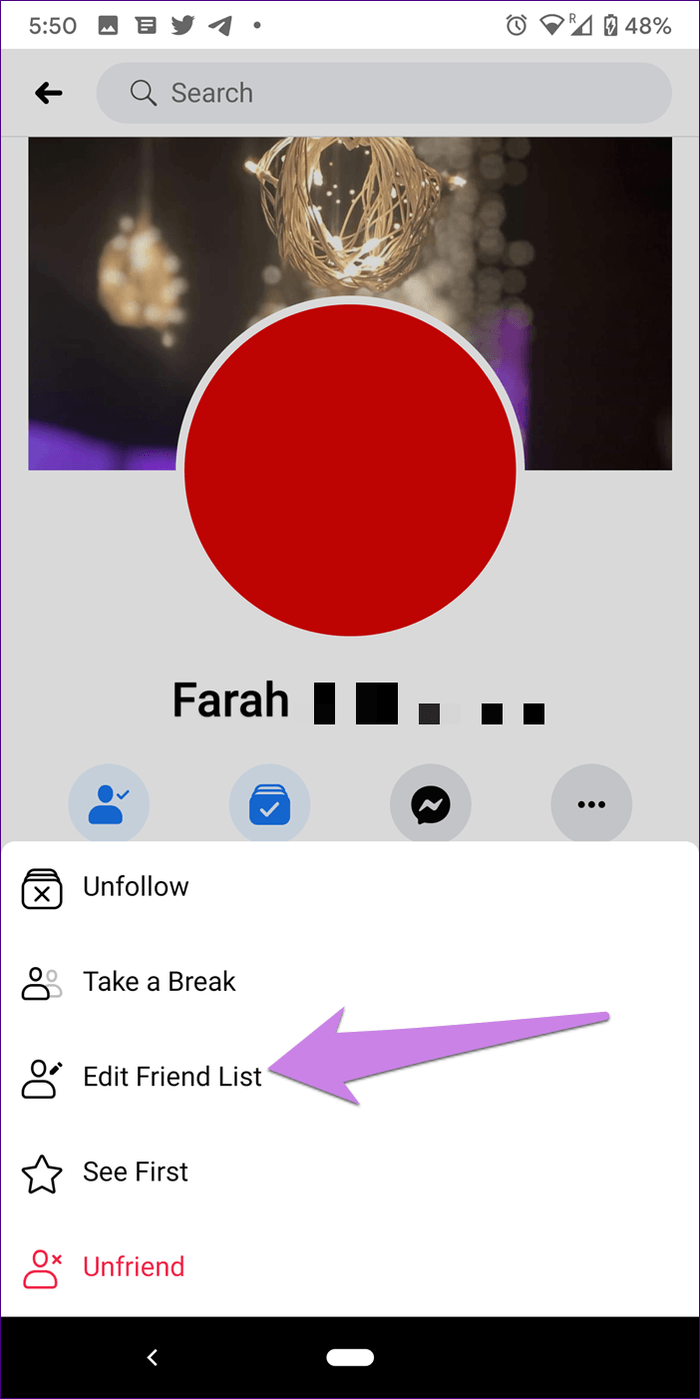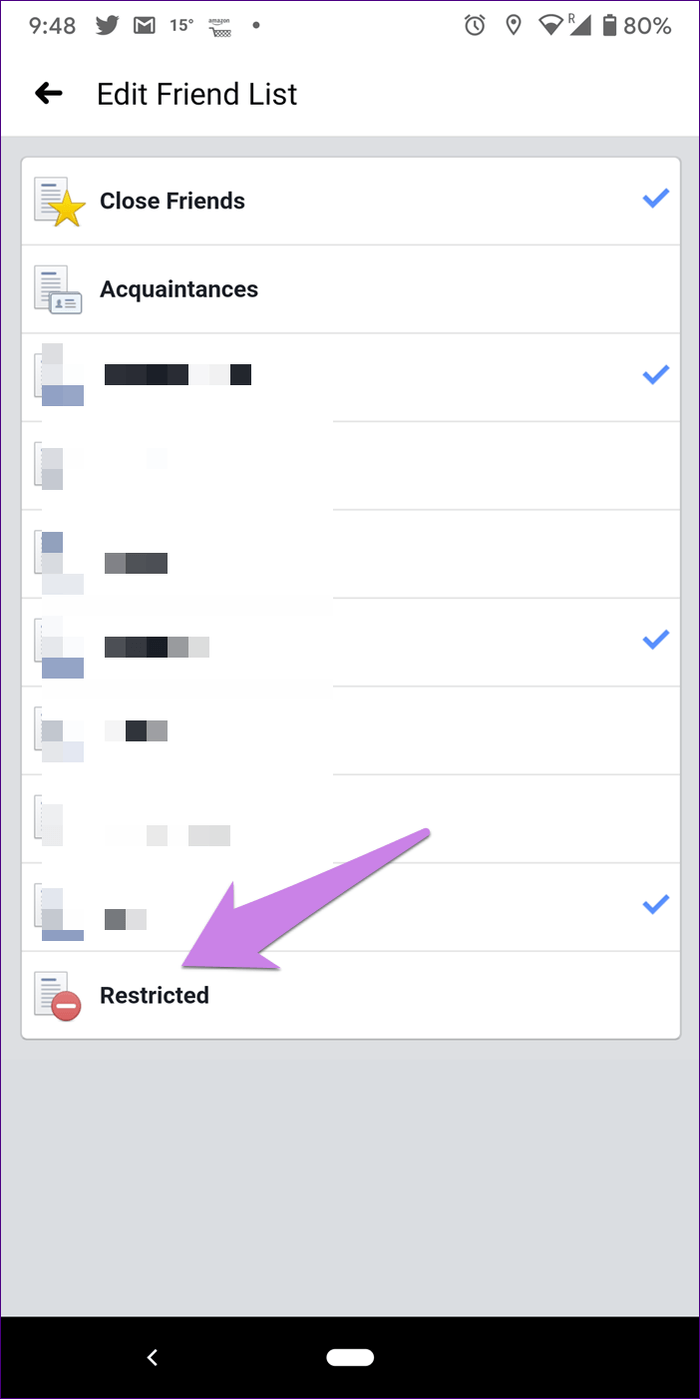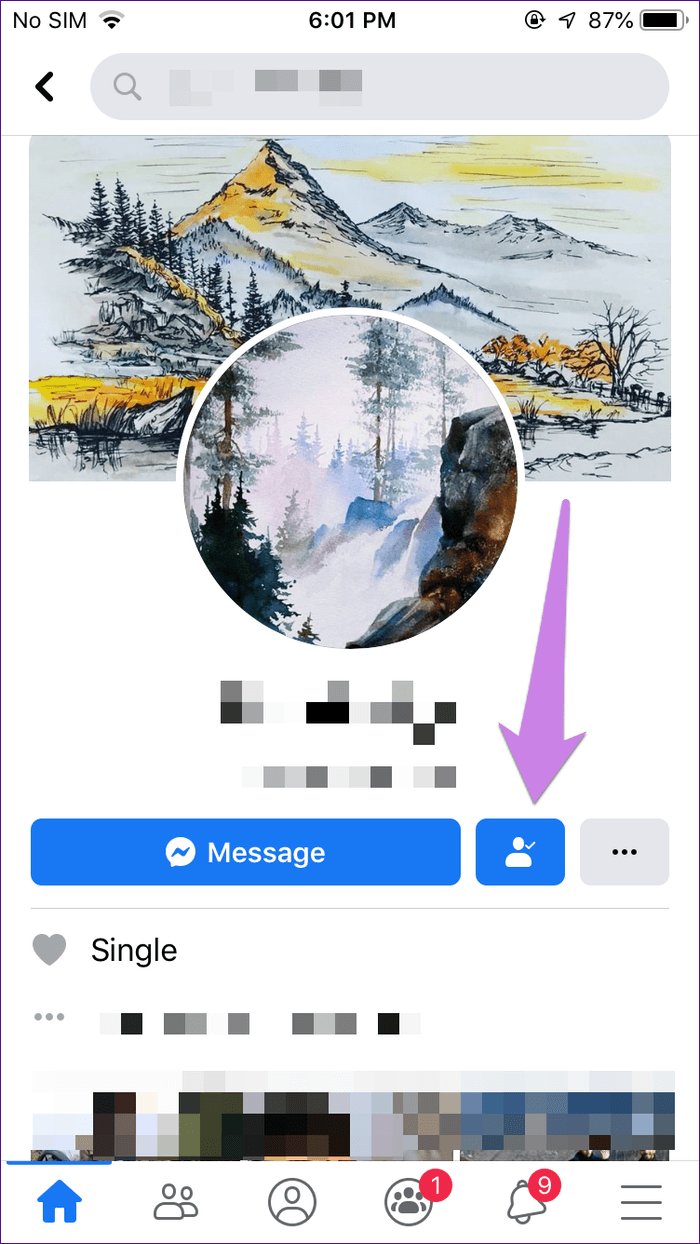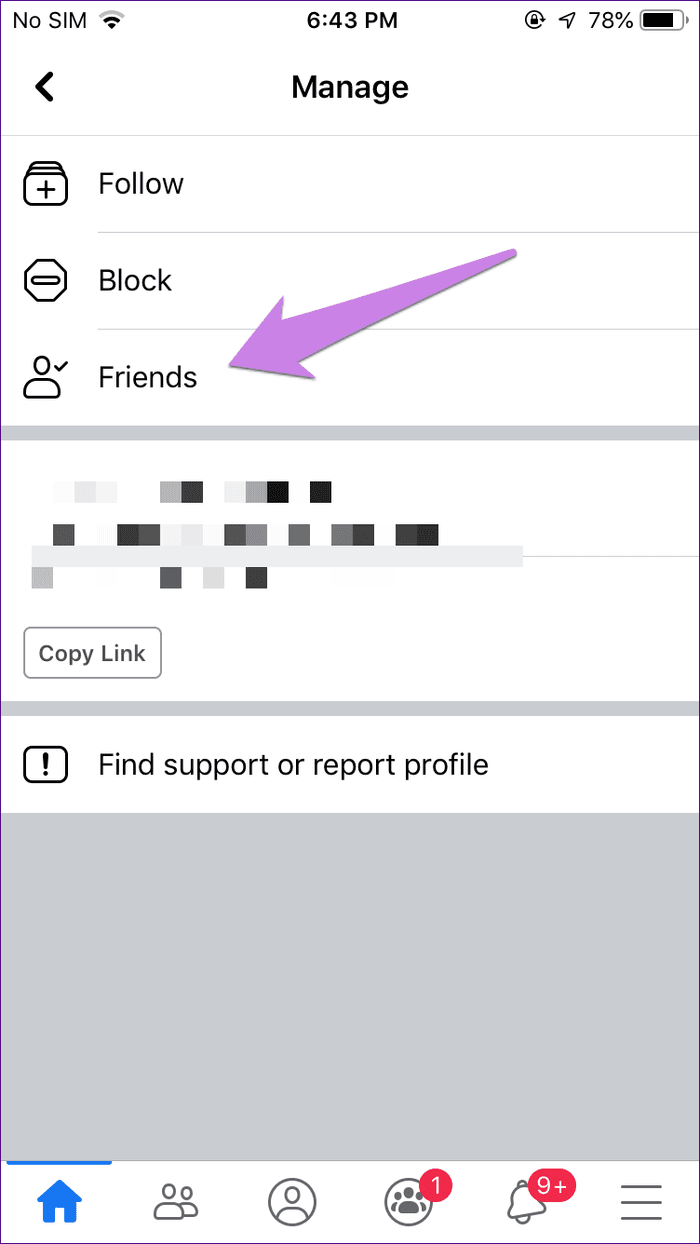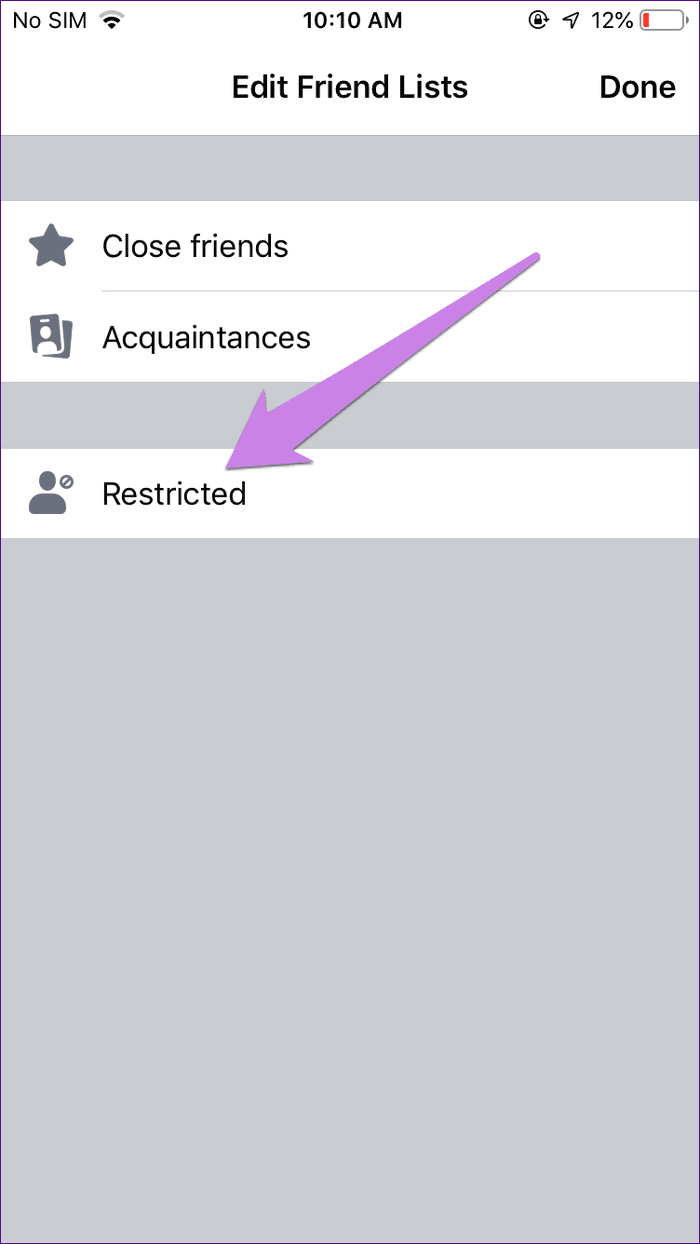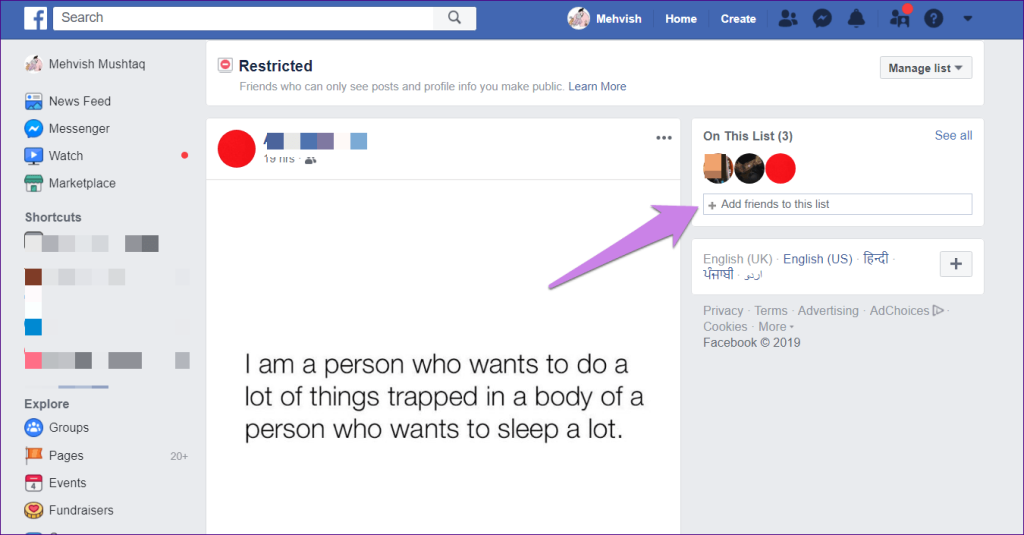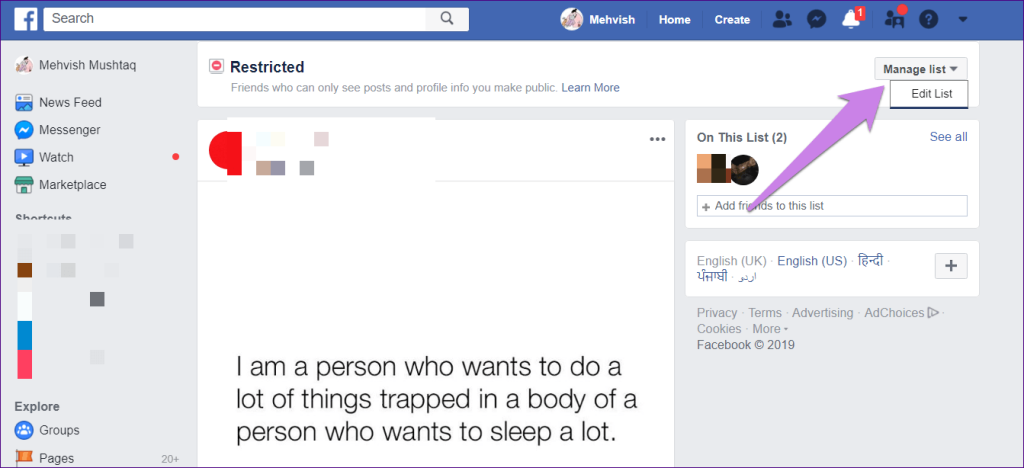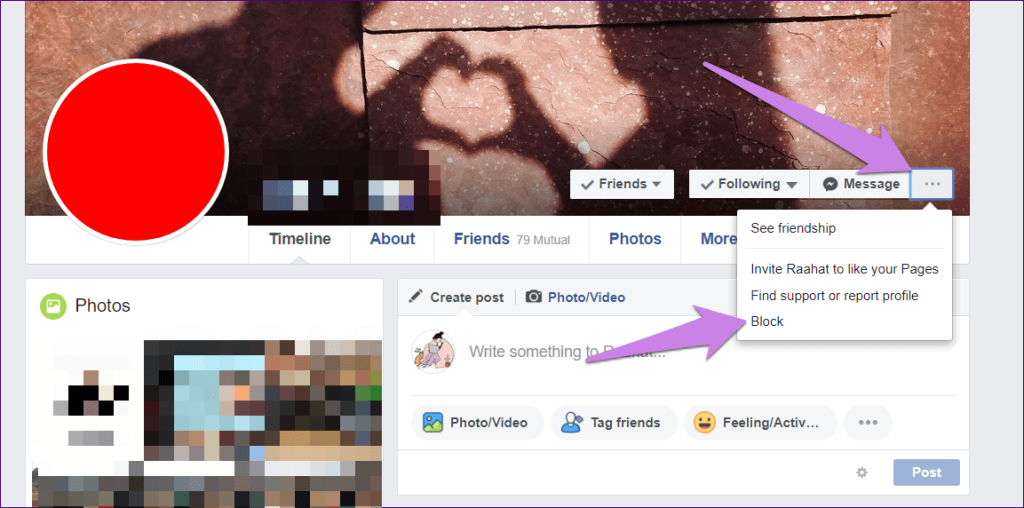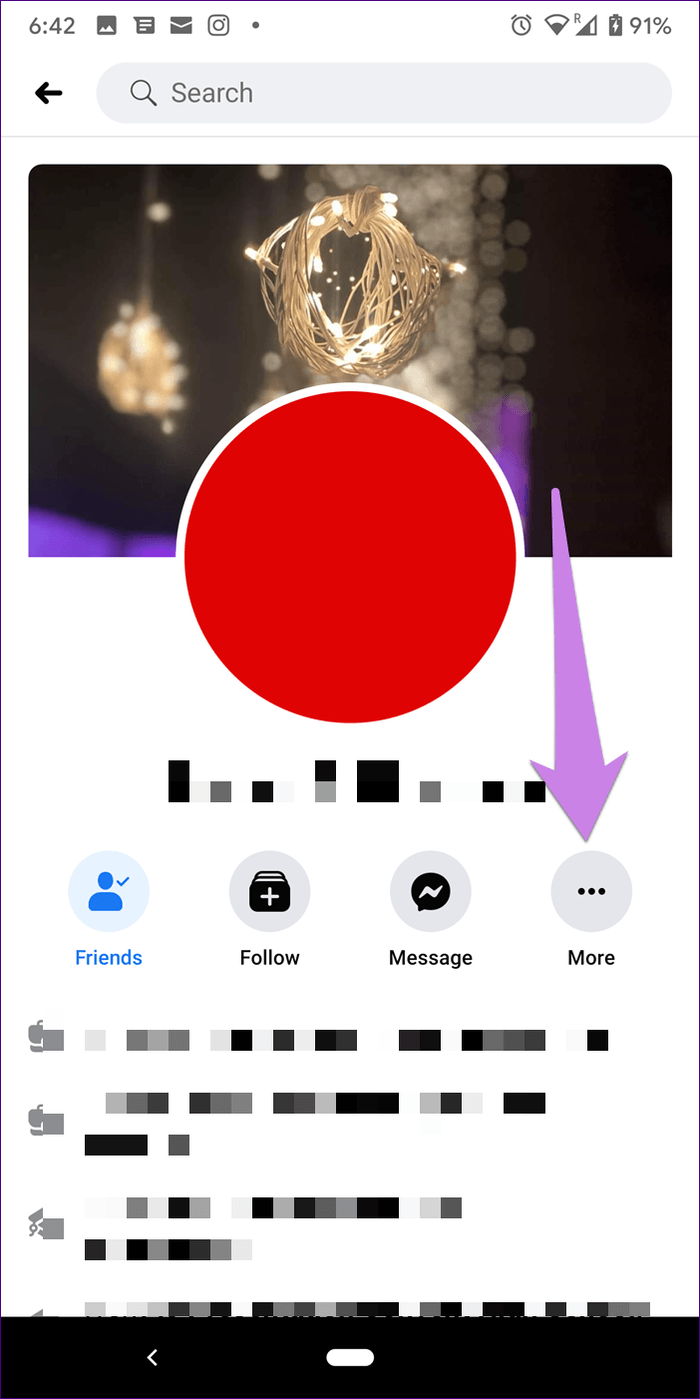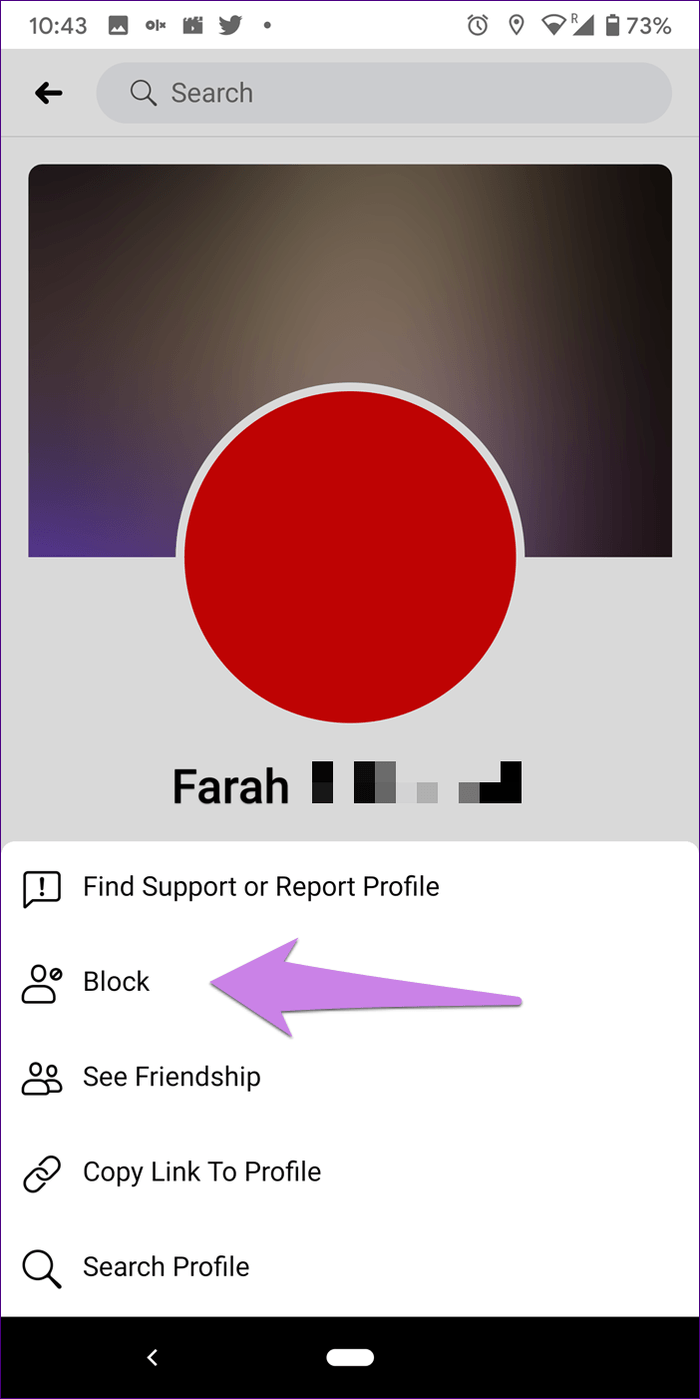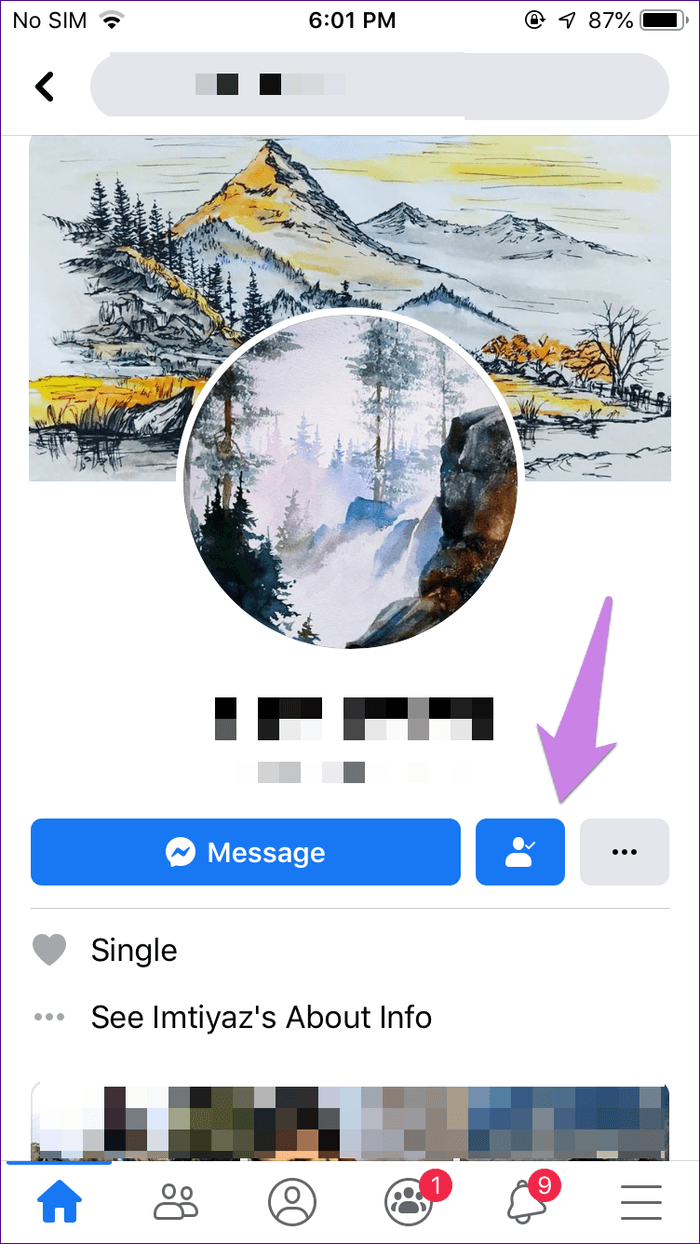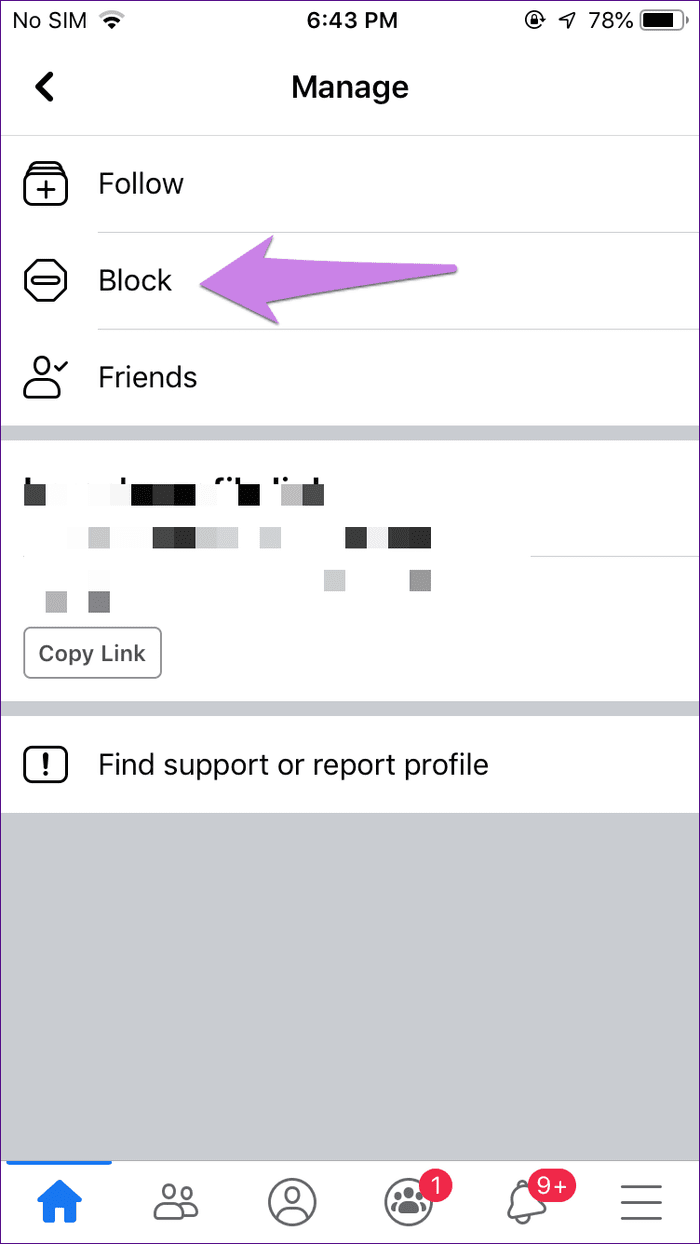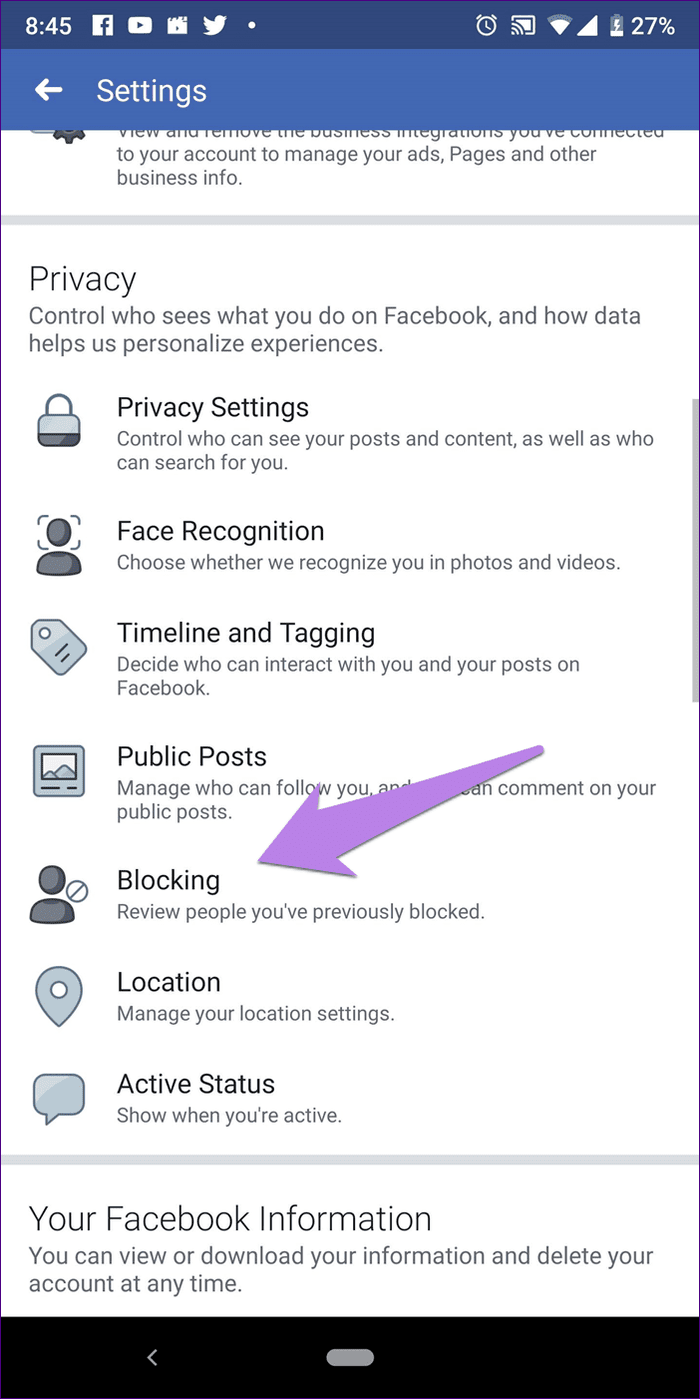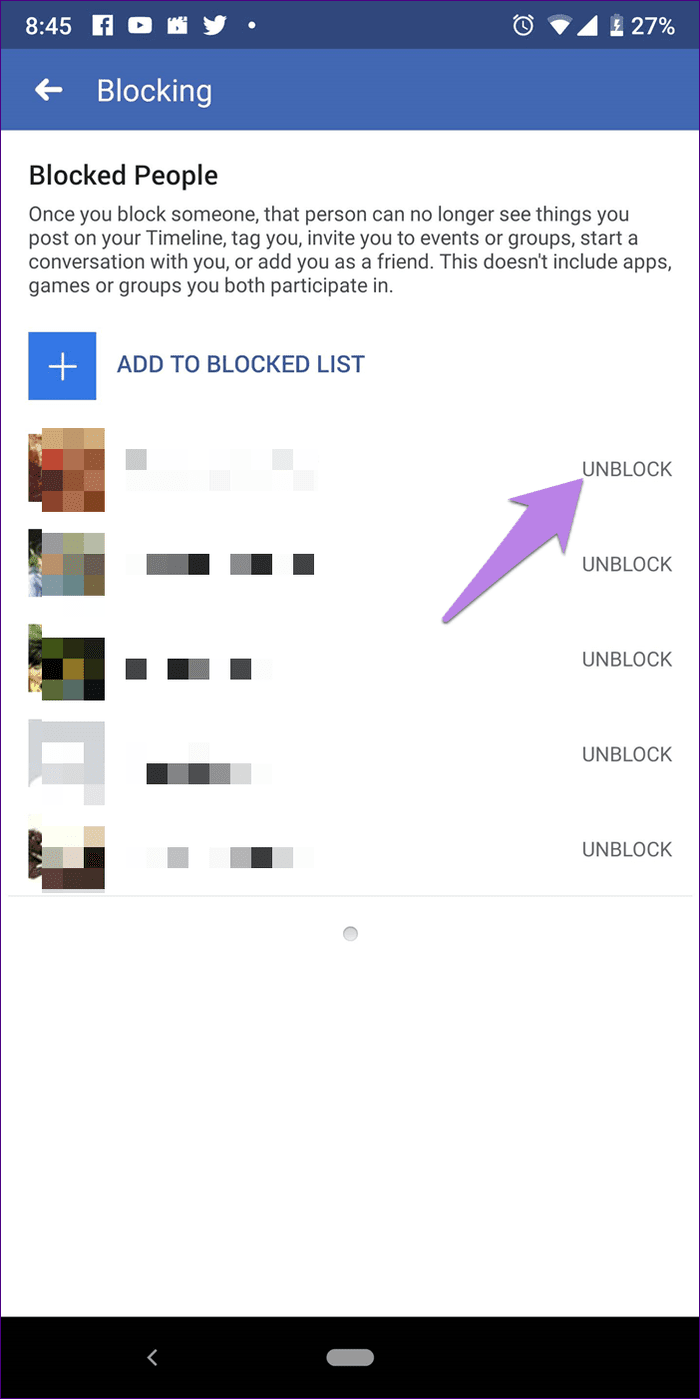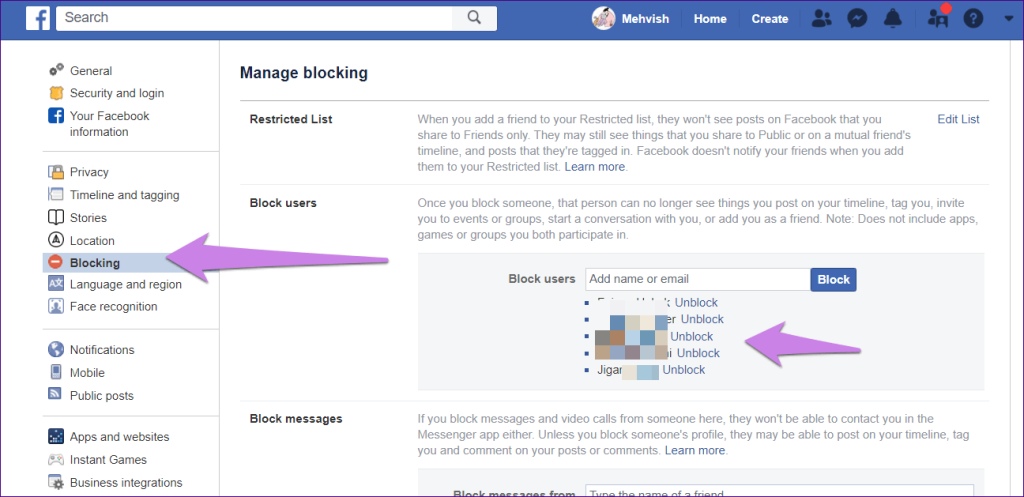Stel je voor: je ouders worden lid van Facebook en ze voegen jou toe. Onhandig, toch? Ten eerste zou je denken aan het niet accepteren van het verzoek. Maar dat zal niet kloppen. Dus je voegt ze toe. Maar nadat je dit hebt gedaan, wil je je berichten voor hen verbergen. Dan zou je eraan denken om ze te blokkeren. Maar dat is te hard. Je zou ze in plaats daarvan moeten beperken. Wat is het verschil tussen blokkeren en beperken op Facebook? Vind hier het antwoord.
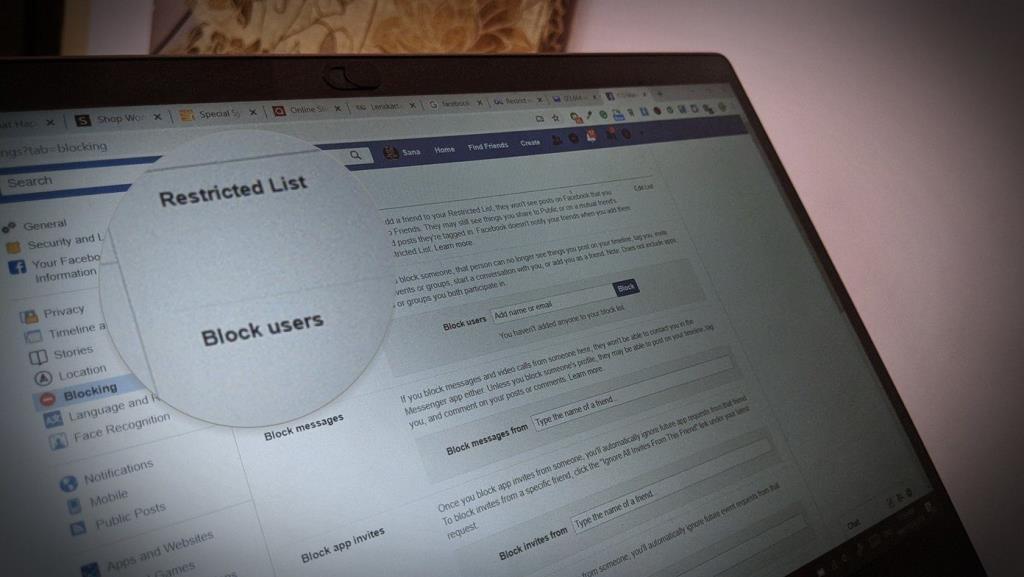
De normale manier om individuele berichten te verbergen is enigszins hectisch, omdat je de privacy-instelling elke keer dat je een bericht plaatst, moet wijzigen. En je zult continu nadenken of je de verandering hebt aangebracht of niet. Om dingen te vereenvoudigen, kunt u ze op de Beperkte lijst plaatsen.
Laten we eens kijken hoe de opties voor beperken en blokkeren van elkaar verschillen.
Wat is blok?
Blokkeren is een manier om allerlei communicatie op Facebook met de ander te vermijden. Block beperkt zich niet tot alleen communicatie. Beide partijen kunnen niets van elkaar zien. Simpel gezegd, het is alsof de andere persoon niet bestaat op Facebook. Je kunt onze gedetailleerde uitleg lezen over wat er gebeurt als je iemand op Facebook blokkeert .
Wat betekent beperken op Facebook
Facebook heeft geen bepaalde functie genaamd 'restrict' zoals aanwezig op Instagram . Er bestaat echter een speciaal type vriendenlijst die bekend staat als Beperkte lijst met exclusieve bevoegdheden. Kortom, je moet mensen toevoegen aan de Beperkte lijst om ze te beperken. En wanneer u dit doet, kunnen ze uw berichten niet zien, tenzij de privacyinstelling is ingesteld op Openbaar of u ze tagt. Het is een afgezwakte versie van het blokkeren van mensen zonder het ze te laten weten.
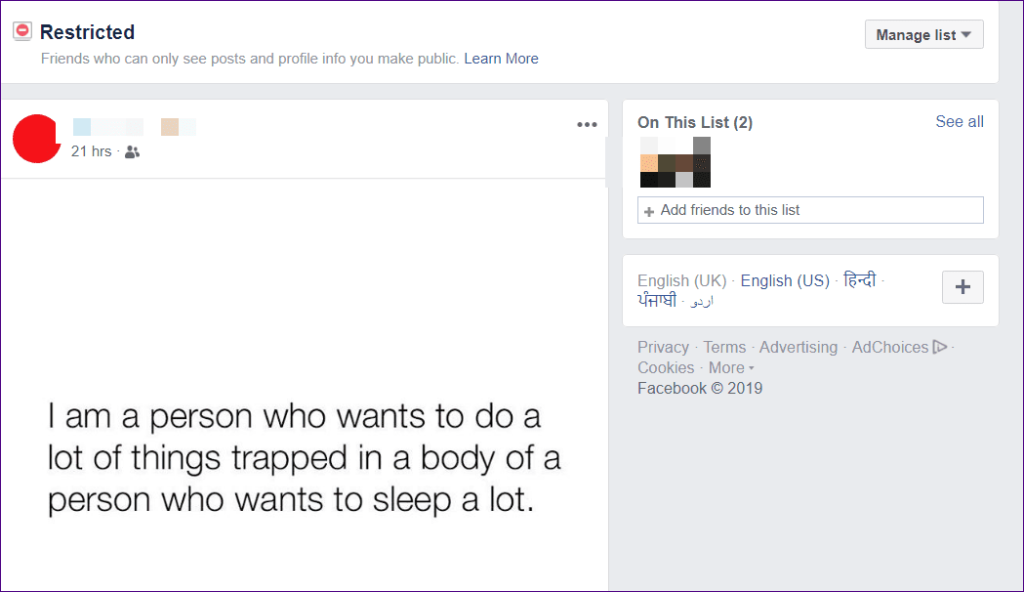
Dit is hoe het werkt. Als je je baas op de Beperkte lijst zet en je plaatst iets op Facebook met Vrienden geselecteerd als publiek, dan ziet je baas het niet. Je hoeft het publiek niet te veranderen op het moment van posten; Beperkte lijst zorgt ervoor. Maar als je iets plaatst met privacy-instelling als Openbaar of je baas tagt in een kantoorfoto, dan zal je baas het zien.
Nu je een idee hebt van beide functies, laten we eens kijken wat er met verschillende dingen op Facebook gebeurt als je een van beide gebruikt.
Beperkt of blokkeert u ontvrienden?
Wanneer je iemand op de Beperkte lijst zet, blijf je vrienden op Facebook. Als u echter een persoon blokkeert, wordt u ontvriend. Dit betekent dat jullie allebei van elkaars vriendenlijst worden verwijderd.
Als je iemand beperkt of blokkeert, kun je dan elkaars berichten zien?
Op dit gebied lopen de zaken voor beiden erg uiteen. Zoals eerder vermeld, maakt blokkeren de ander onzichtbaar voor jou. Aangezien je de andere persoon niet op Facebook kunt zien, is er geen sprake van dat je hun berichten op je feed kunt bekijken. En dat geldt voor beide kanten. Dat betekent dat u noch de geblokkeerde persoon de nieuwe en de oude berichten van elkaar kunnen zien. Het maakt ook niet uit of het bericht Openbaar is of alleen op Vrienden - u kunt het niet bekijken.
Beperken is eenrichtingsverkeer. Wanneer je een persoon beperkt, kunnen ze je toekomstige berichten niet zien. Het is echter alleen geldig als u de privacyinstelling van Vrienden kiest. Als je Publiek als publiek kiest, dan zal iedereen, inclusief de mensen op de Beperkte lijst, het zien. Bovendien, als je de persoon tagt, kunnen ze die post ook zien.
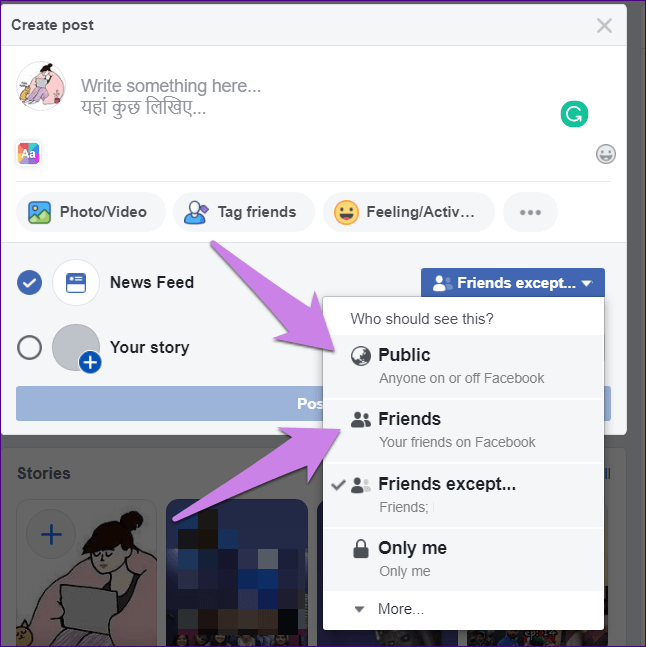
Verder verandert er niets voor u. Dat wil zeggen, je kunt de berichten van die persoon nog steeds zien, afhankelijk van de gekozen privacy-instellingen. En als het gaat om de oude berichten, kunnen jullie ze allebei nog steeds bekijken door de tijdlijn te bezoeken. Het hangt echter weer af van de individuele berichtinstellingen.
Kun je op de muur posten?
Niet in het geval van blok. Aangezien je geen toegang hebt tot het profiel zelf, kan niemand van jullie op de muur posten. Maar ja, beide kunnen op elkaars muur posten in het geval van iemand beperken.
Wat gebeurt er met verhalen
Facebook-verhalen , wat een andere functie is dan posten op de nieuwsfeed , heeft ook de dupe van deze twee functies. Wanneer je iemand blokkeert, worden ook verhalen verborgen. Je kunt elkaars verhalen dus niet net als posts bekijken.
Aan de andere kant kunnen de mensen op de Beperkte lijst uw verhalen niet zien, maar u kunt hun verhalen wel zien.
Kunnen jullie elkaar berichten?
Niet als je iemand blokkeert. Beiden verliezen het recht om elkaar berichten te sturen. Er is echter een uitzondering. Je zult elkaar nog steeds zien in gewone groepschats op Messenger. En de oude berichtenreeks blijft in Messenger. Als de thread u stoort, archiveer dan in plaats van deze te verwijderen.
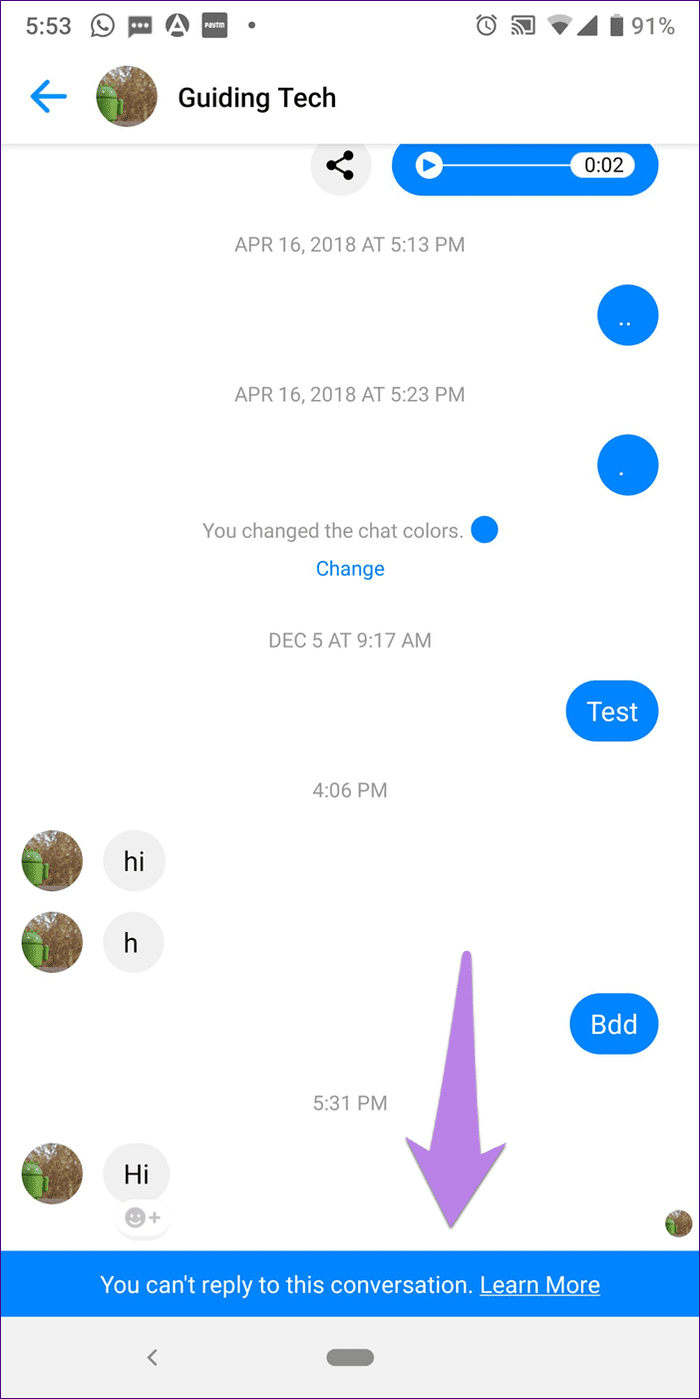
Er verandert niets in termen van berichten voor de Beperkte lijst. Jullie kunnen elkaar nog steeds normaal berichten sturen.
Wat gebeurt er met tags
Als je iemand blokkeert, kun je diegene niet taggen, en zij ook niet. Maar jullie kunnen elkaar wel taggen in het geval van de Beperkte lijst. En wanneer je de beperkte persoon tagt, zullen ze het bericht zien, zelfs als de privacy-instelling is ingesteld op Vrienden.
Wat gebeurt er met gemeenschappelijke groepen
Facebook-groepen blijven onaangetast, zowel wanneer u iemand blokkeert of beperkt. Dat wil zeggen, je kunt nog steeds berichten van elkaar zien in de gemeenschappelijke groepen. Als u echter iemand blokkeert, kunt u niet op hun profiel klikken of tikken, omdat hun naam dan zwart in plaats van blauw zou verschijnen.
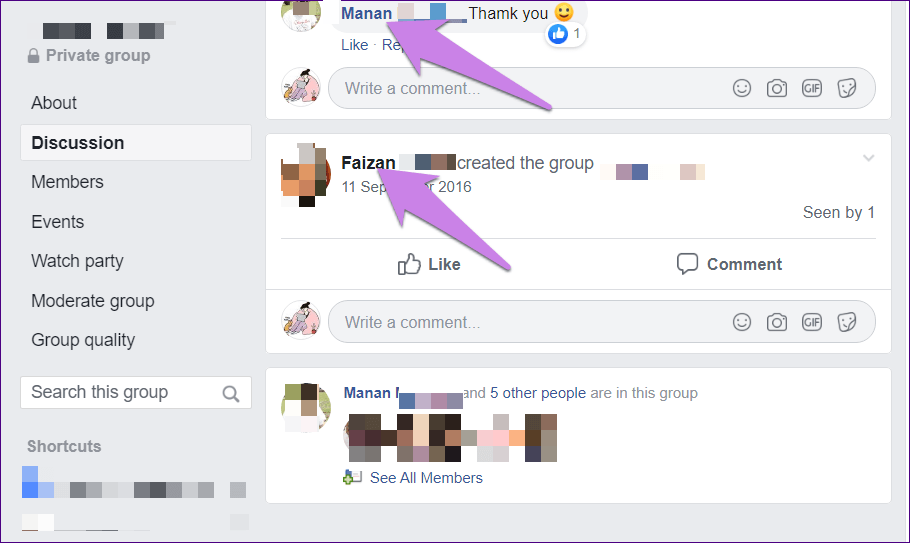
Zullen andere mensen weten wanneer u ze beperkt of blokkeert?
Niet echt. Hoewel de andere persoon in beide gevallen niet op de hoogte wordt gesteld, kunnen ze het gevoel hebben dat er iets mis is. Voor blokkering verdwijnt uw profiel uit hun weergave. Ze denken misschien dat je je account hebt gedeactiveerd . Maar als ze iemand anders vragen om je profiel te controleren, hun berichten te controleren of andere technieken gebruiken om erachter te komen wie ze heeft geblokkeerd, dan is je geheim bekend.
In het geval van een beperking is het een beetje moeilijk om het te weten, tenzij de persoon dicht bij je is. Dat komt omdat iemand anders misschien niet merkt dat ze je berichten niet zien. Alleen de persoon die dicht bij je staat zal merken dat er iets vreemds is. Als ze een wederzijdse vriend vragen om je recente berichten te controleren, dan zal het geheim zijn dat je de berichten voor hen hebt verborgen. Maar er is geen directe manier om te weten of iemand je heeft beperkt of niet. Tenzij de persoon het je zelf vertelt.
Zijn beide permanent
Ja. In tegenstelling tot Snooze , dat slechts 30 dagen blijft, gaan zowel de blokkeer- als de beperkingsmodus door totdat u ze handmatig intrekt.
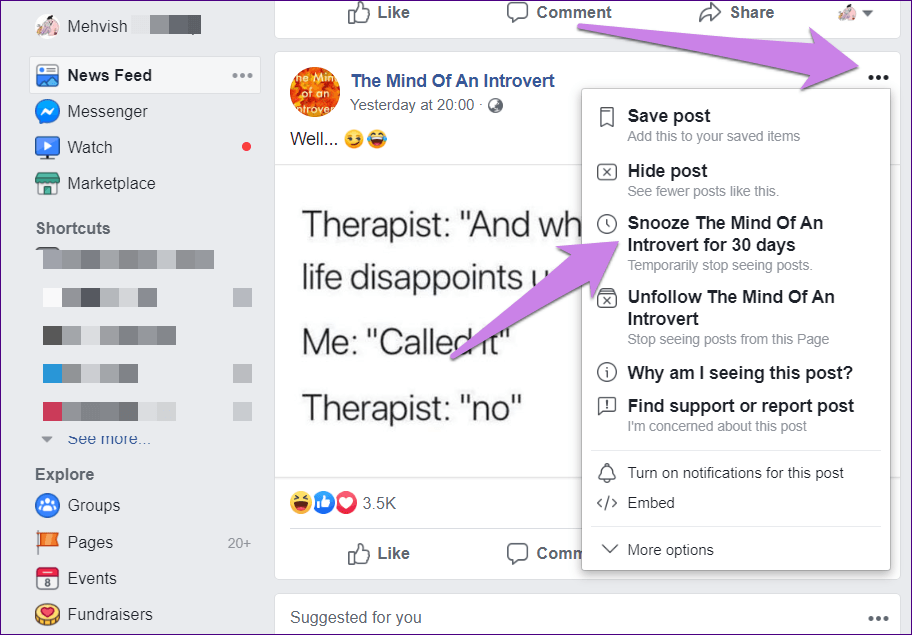
Wat gebeurt er als u de blokkering opheft en verwijdert uit de beperkte lijst?
Wanneer je een persoon deblokkeert, moet een van jullie een vriendschapsverzoek sturen om vrienden op Facebook te blijven, zoals je ontvrienden. Als het wordt geaccepteerd, wordt alles weer normaal. Als je echter niets toevoegt of de persoon weigert, zullen jullie beiden alleen de berichten zien die zijn ingesteld op Openbaar. Je kunt geen berichten op hun prikbord plaatsen of hun verhalen bekijken.
Door iemand uit de lijst met beperkte toegang te verwijderen, kunnen ze je normale berichten en verhalen opnieuw bekijken, zelfs als ze zijn ingesteld op alleen vrienden. Aangezien andere dingen onveranderd blijven wanneer u een persoon beperkt, blijven ze normaal functioneren.
Iemand beperken op Facebook
Er zijn twee manieren om dat te doen.
Methode 1: Van Facebook-profiel
Hier leest u hoe u het moet aanpakken.
Website
Open op de Facebook-website het profiel dat u wilt beperken en klik op de knop Vrienden. Selecteer Toevoegen aan een andere lijst. Klik op Beperkt.
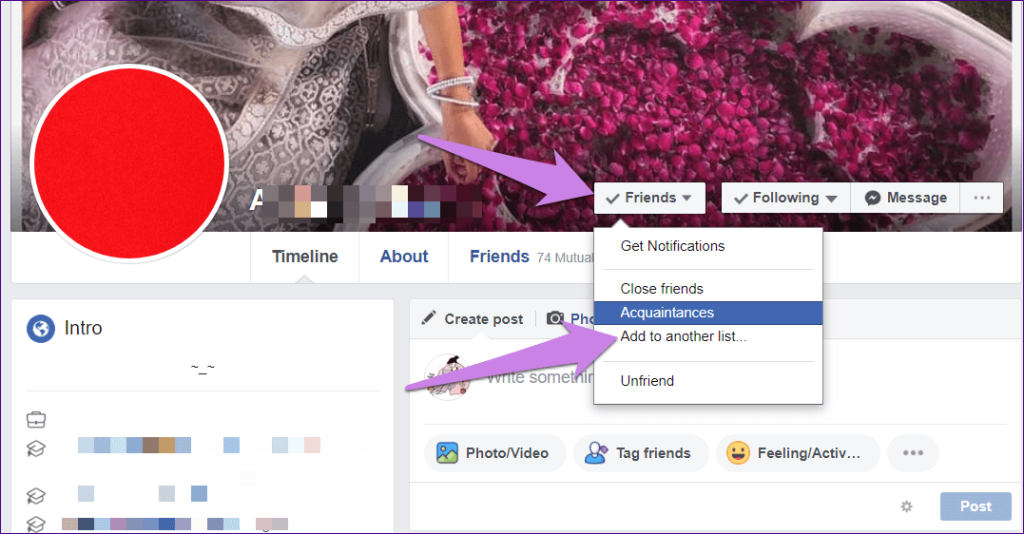
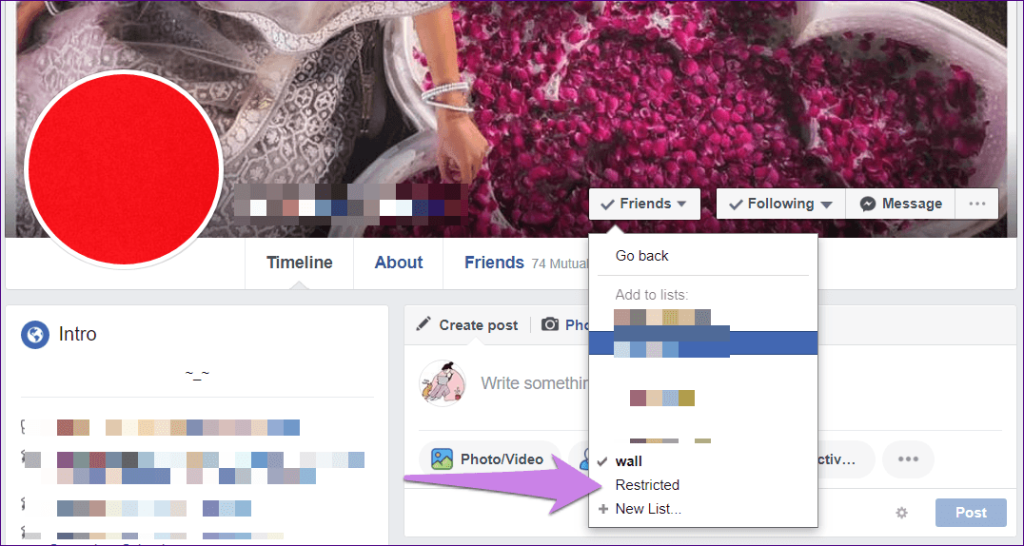
Android
Open in de Android-app het profiel en tik op de optie Vrienden, gevolgd door Vriendenlijst bewerken.
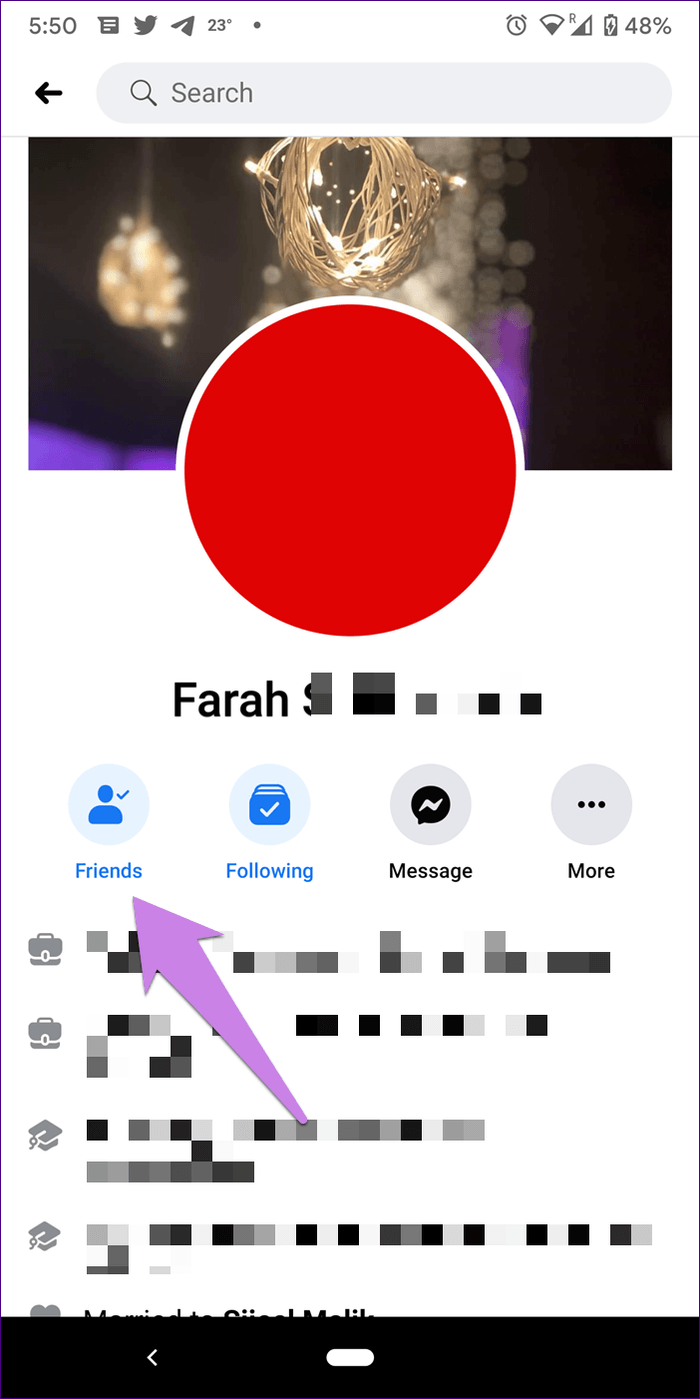
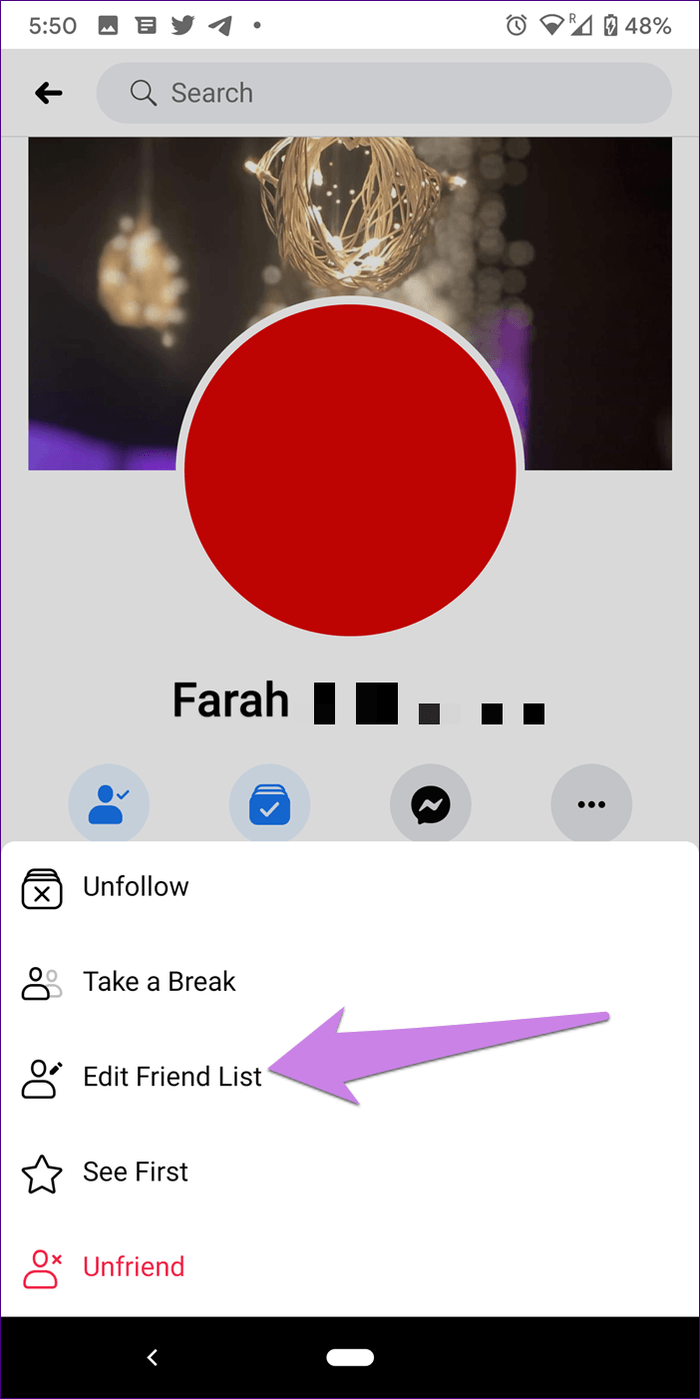
Selecteer Beperkt in de lijst. Naast de geselecteerde lijsten staat een blauw vinkje.
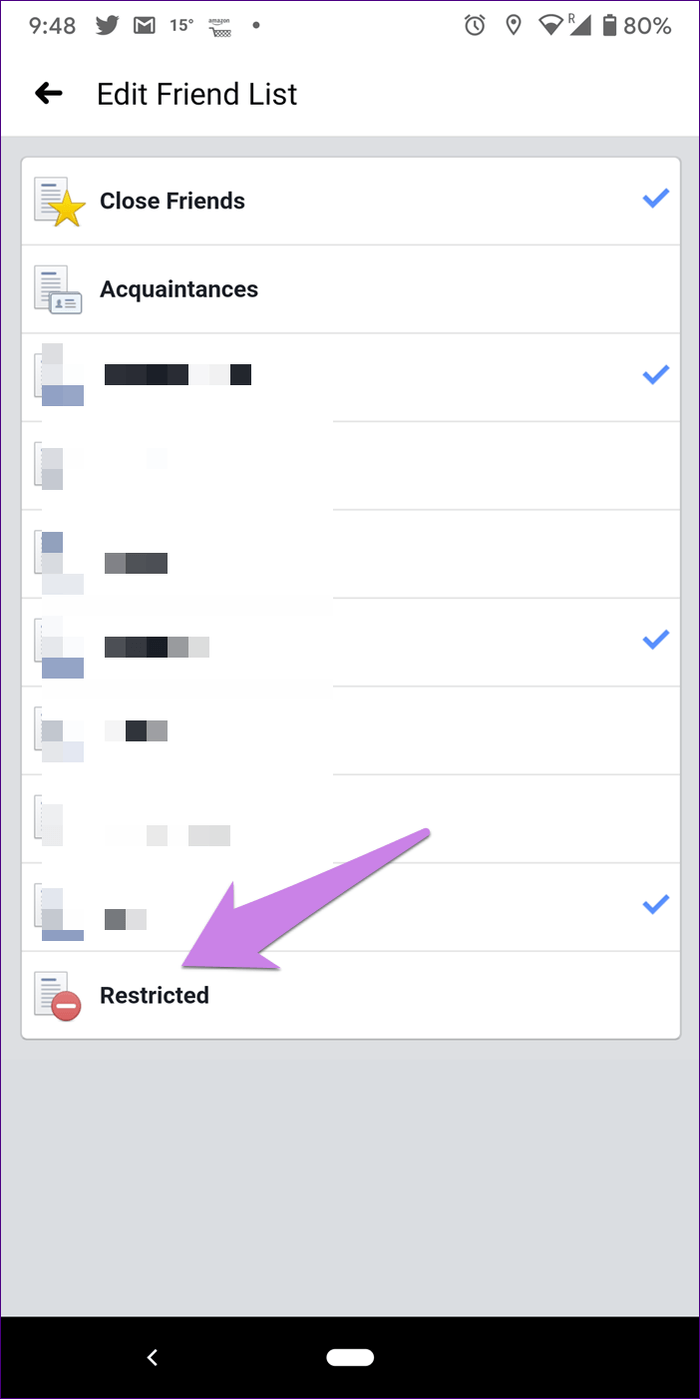
iPhone
Ga op de iPhone naar het profiel en tik op het vriendenpictogram gevolgd door Vrienden op het volgende scherm.
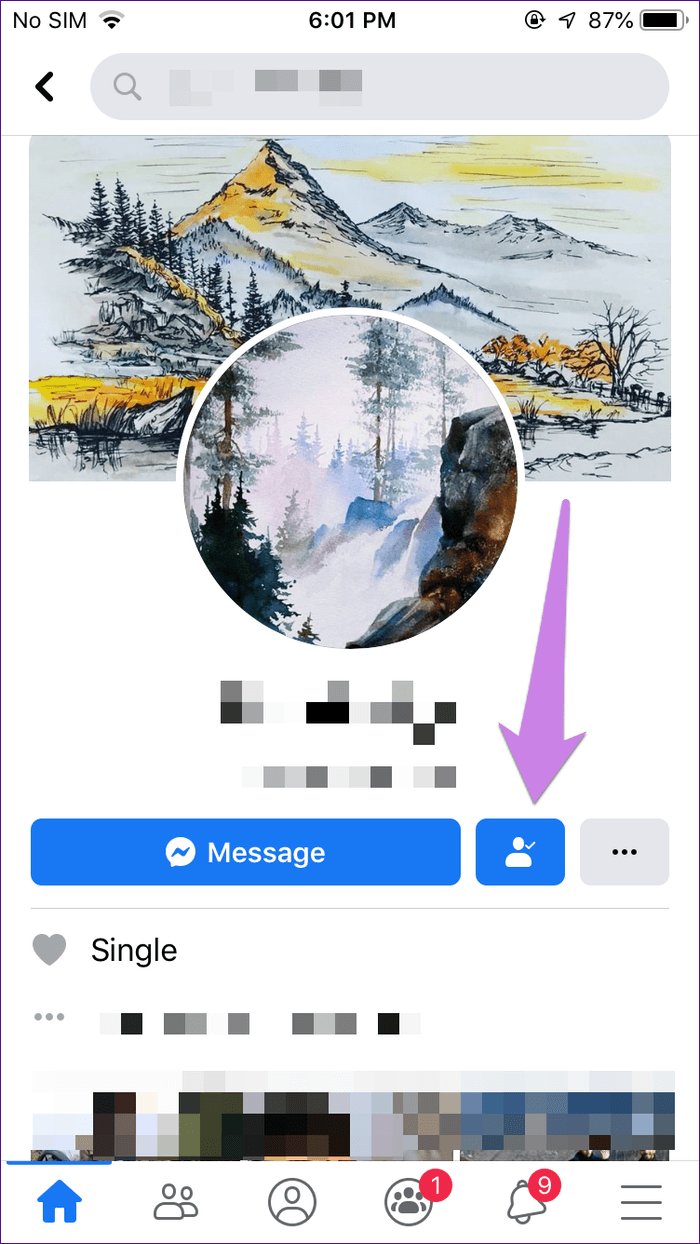
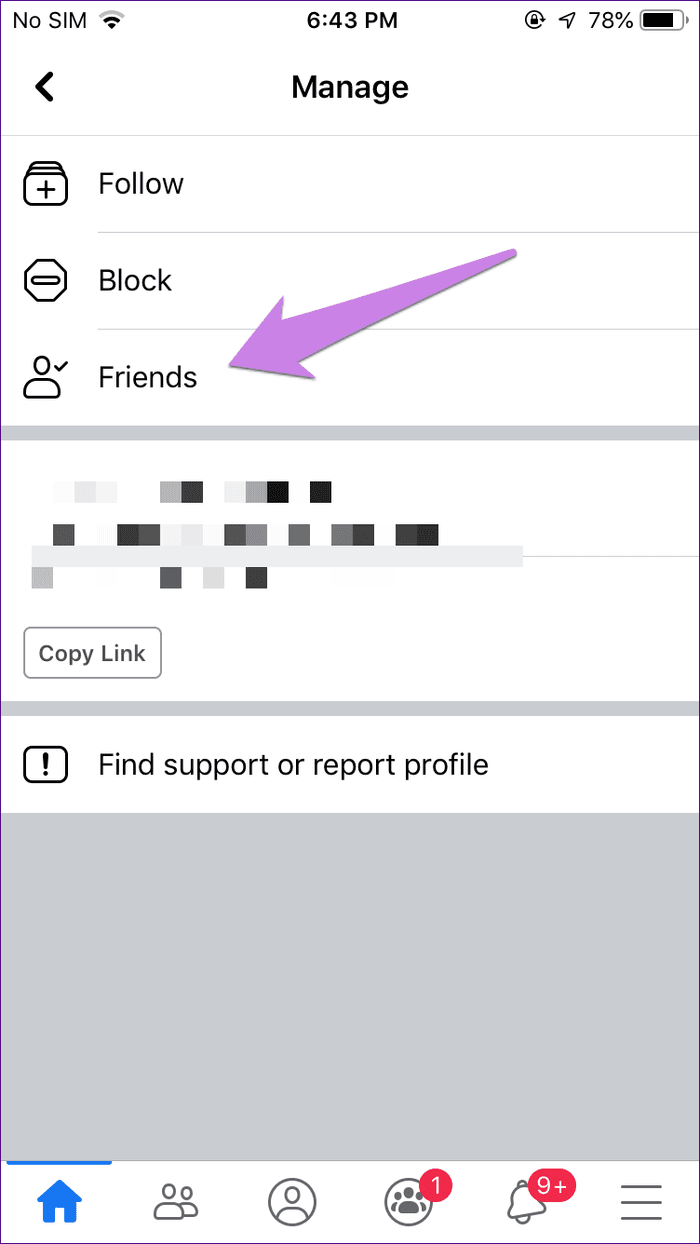
Tik op Vriendenlijsten bewerken en kies Beperkt. Tik op Gereed.

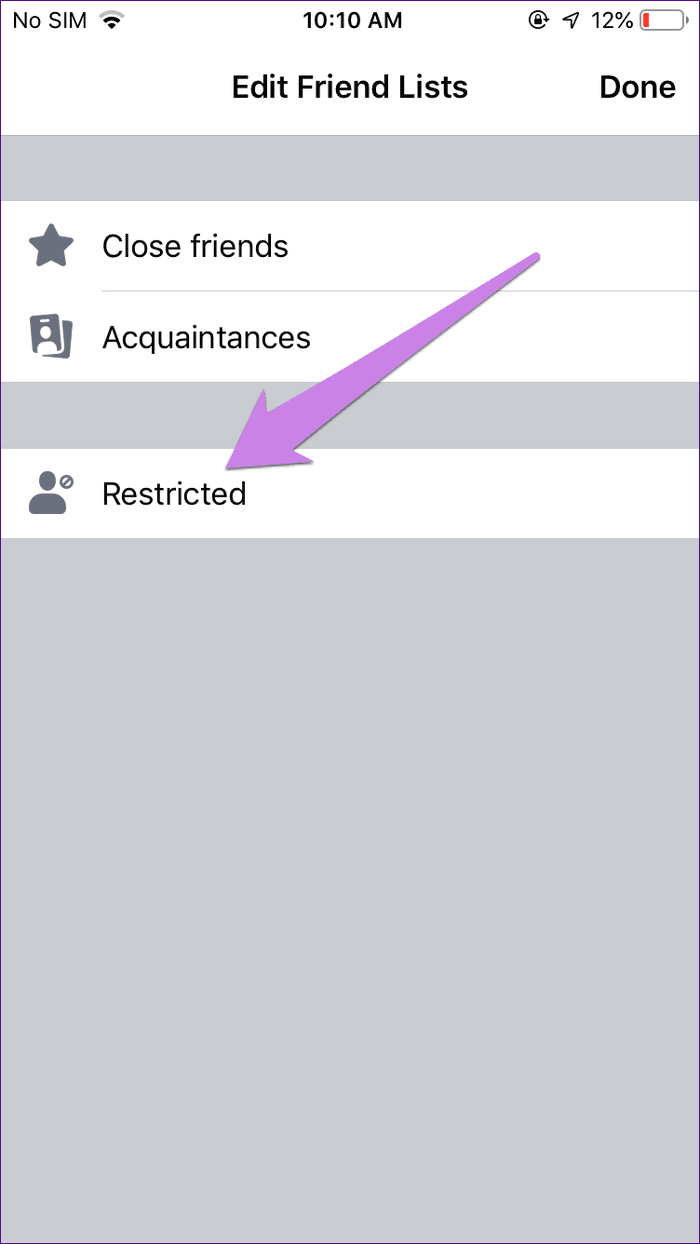
Methode 2: Uit lijsten
Klik op de Facebook-website op de optie Vriendenlijst in de linkerzijbalk onder Verkennen. Als de optie ontbreekt, open dan de link facebook.com/bookmarks/lists . Klik op Beperkt.

U wordt naar de lijst met beperkte toegang geleid. Hier zie je iedereen op de lijst. Gebruik het vak aan de rechterkant met de tekst 'Voeg vrienden toe aan deze lijst' om te zoeken naar de vriend die je aan deze lijst wilt toevoegen.
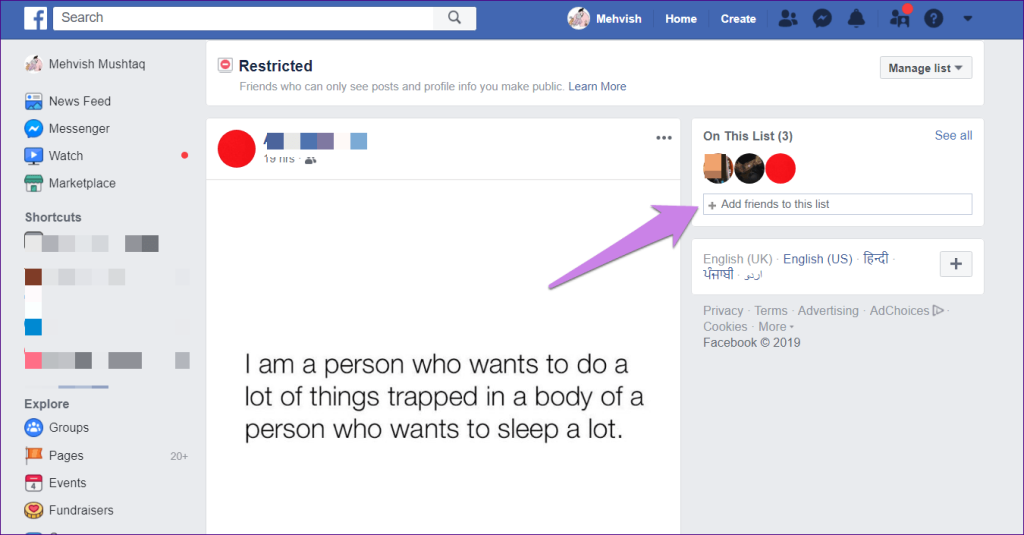
Opmerking:
Iemand van de beperkte lijst halen
Herhaal op de mobiele apps de bovenstaande stappen om ze toe te voegen aan de lijst Beperkt in methode 1. Schakel Beperkt in de laatste stap uit. Methode 1 werkt ook voor de Facebook-website.
Op de Facebook-website kunt u dit op een andere manier doen door methode 2 te volgen. Dat wil zeggen, bezoek facebook.com/bookmarks/lists . Klik op Beperkt.

Klik vervolgens rechtsboven op Lijst beheren, gevolgd door Lijst bewerken. Klik op de naam van de persoon die u uit de lijst wilt verwijderen.
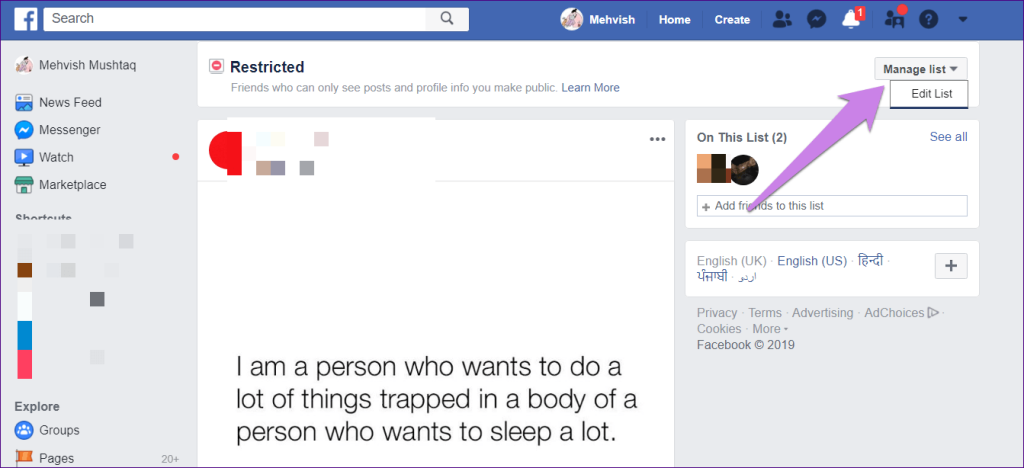
Hoe iemand op Facebook te blokkeren
Open op de Facebook-website het profiel en klik op het pictogram met de drie stippen naast de omslagfoto. Selecteer Blokkeren in het menu.
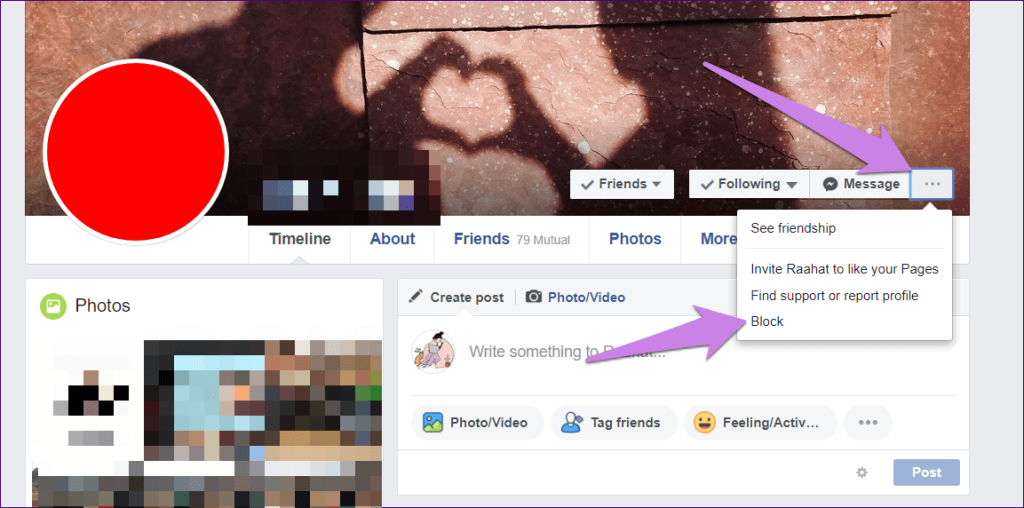
Tik in de Android-app op het pictogram met de drie stippen op het profielscherm van de persoon en selecteer Blokkeren.
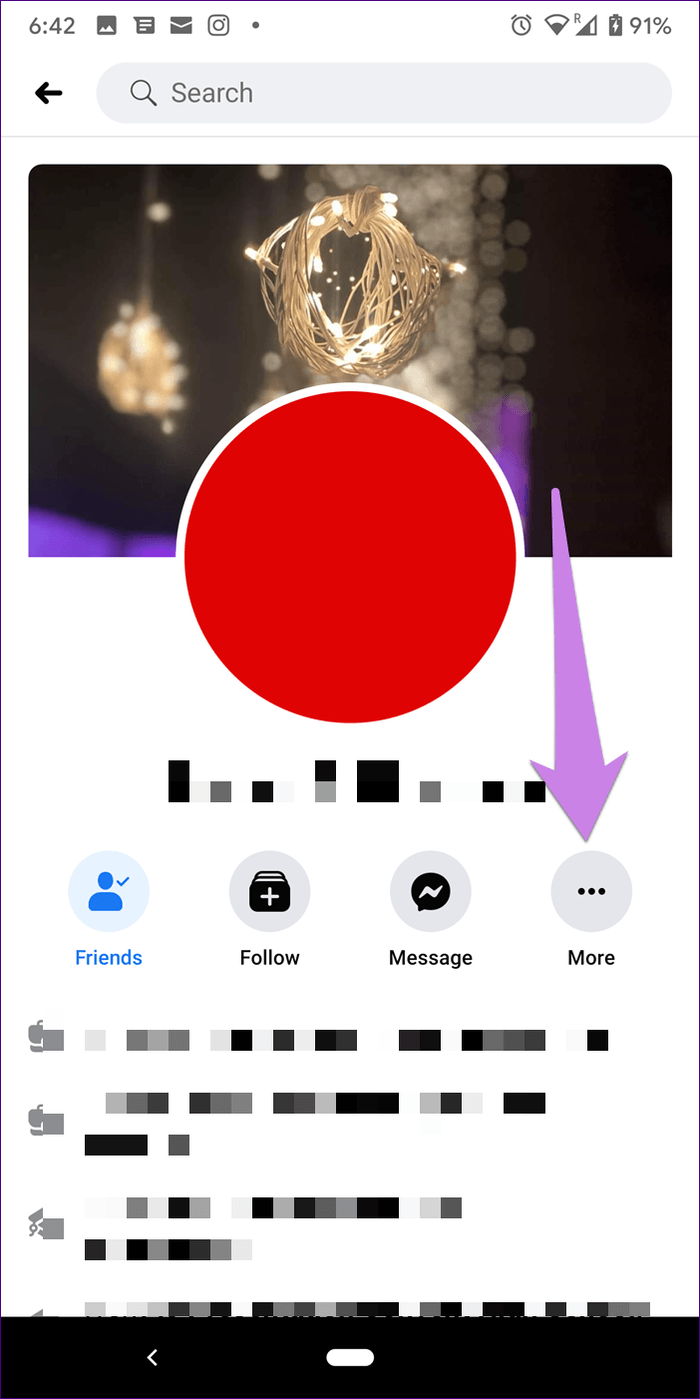
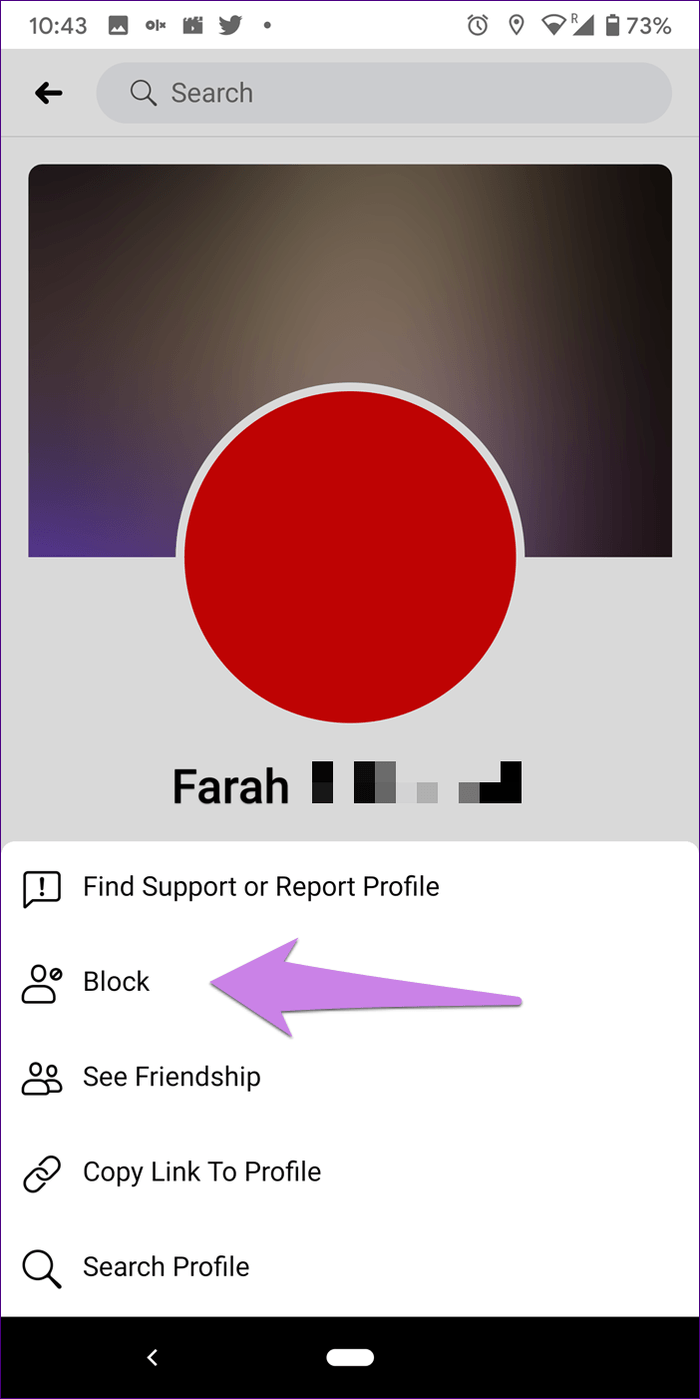
Tik op de iPhone op het vriendenpictogram en selecteer Blokkeren.
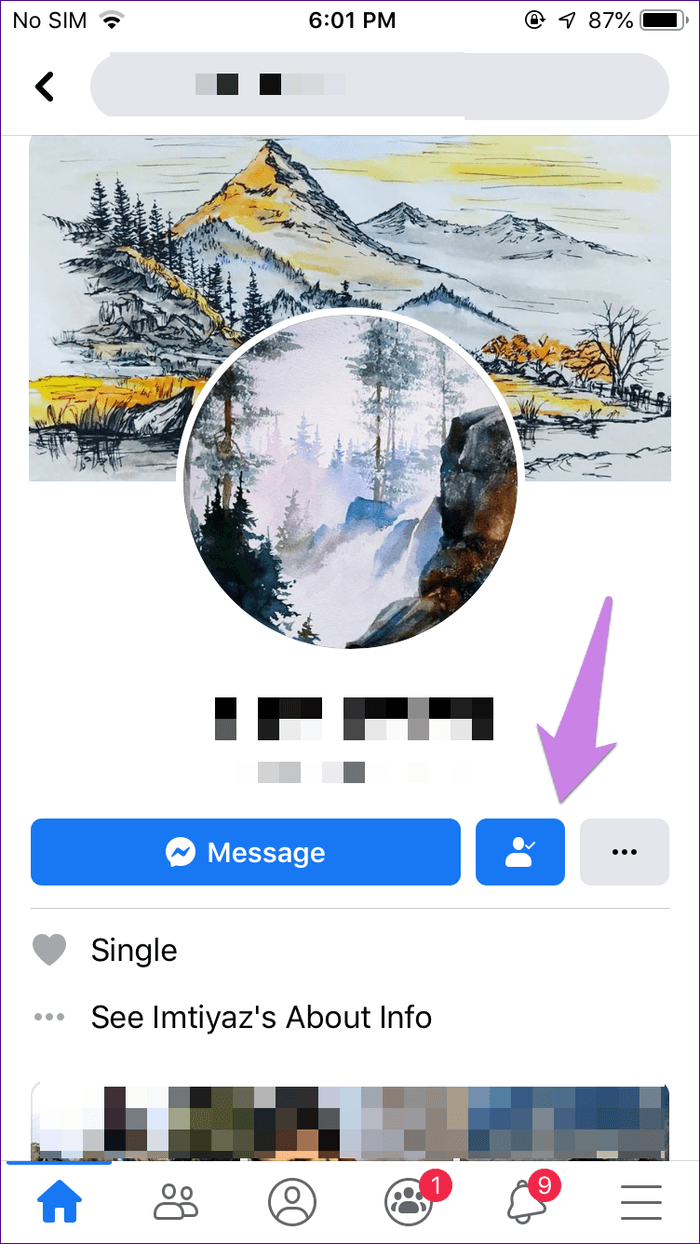
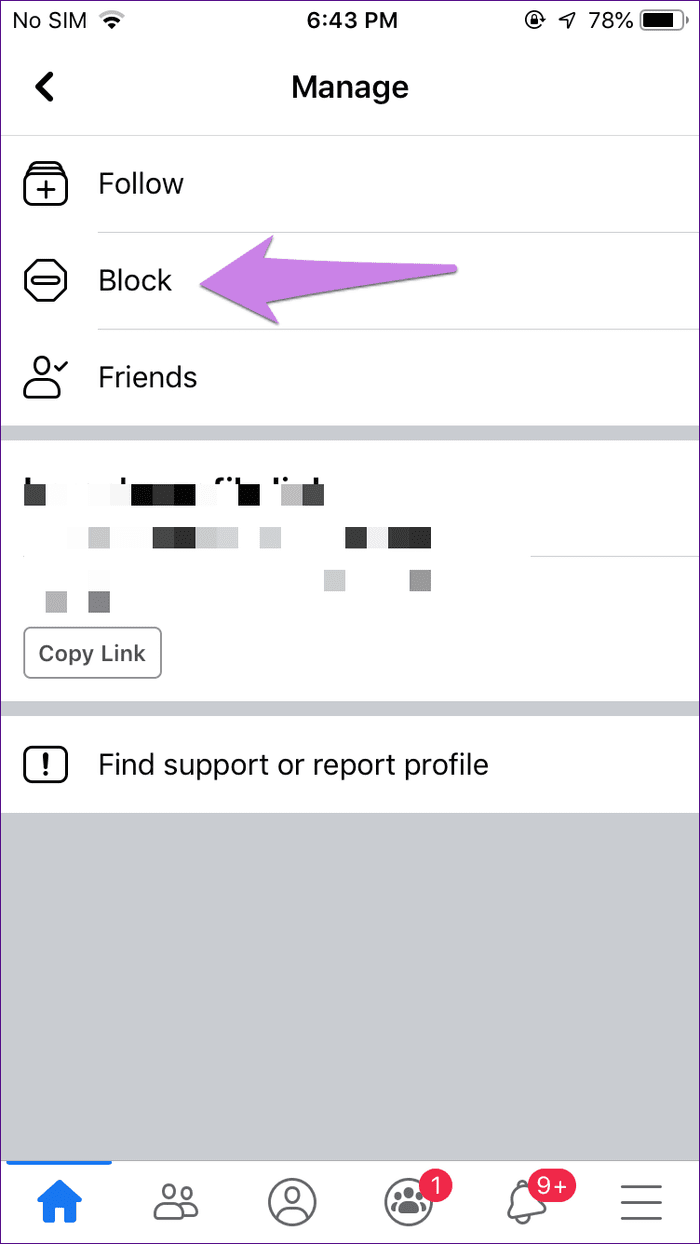
Hoe iemand op Facebook te deblokkeren
Ga hiervoor in de mobiele apps naar Instellingen & Privacy > Instellingen > Blokkeren. Tik op Deblokkeren naast de persoon.
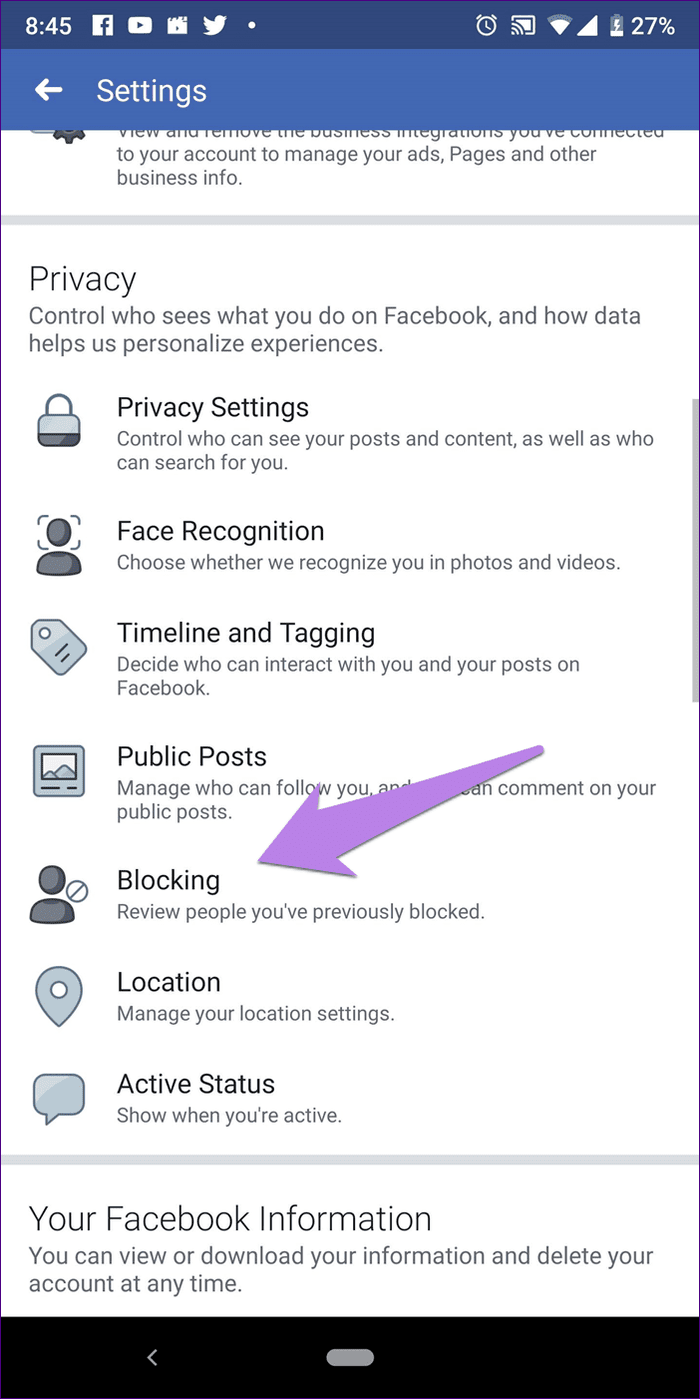
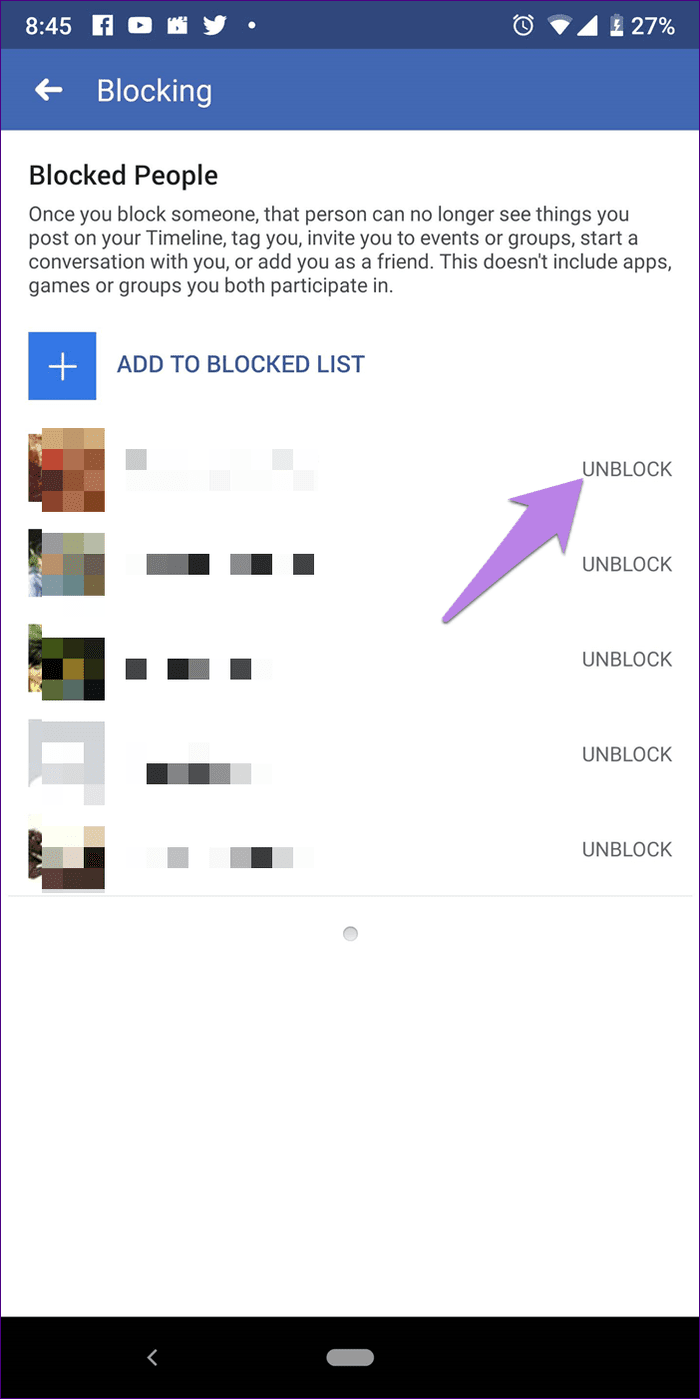
Open op de website Instellingen en klik aan de linkerkant op Blokkeren. Klik op Deblokkeren voor de persoon die u wilt deblokkeren onder het gedeelte Gebruikers blokkeren. U kunt dezelfde methode ook gebruiken om een persoon te blokkeren.
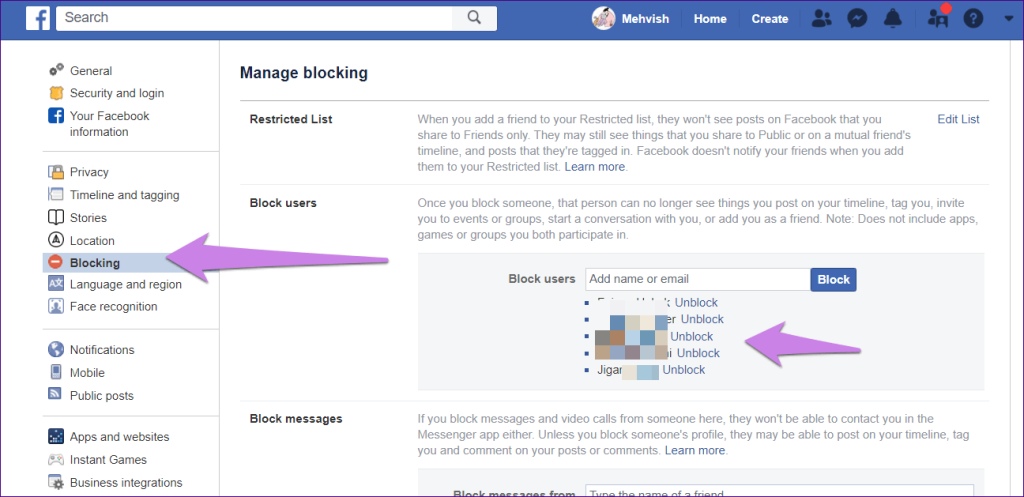
Tip:
Beperkte personen blokkeren
U kunt beperkte personen op dezelfde manier blokkeren als voor anderen. Er is geen andere speciale methode.
Wat is erger: blokkeren of beperken
Beide privacy-instellingen helpen je om mensen te vermijden. Terwijl de ene veel te hard is, is de andere enigszins beleefd en verborgen. Als het erop aankomt de slechtste te zijn, regeert blok. Als je iemand blokkeert, besta je niet meer voor diegene en vice versa. Het is de zwaarste straf die je iemand op Facebook kunt geven. Het is zo streng dat zelfs jij de macht verliest om hun profiel te bekijken.
Integendeel, als je iemand beperkt, verberg je je berichten automatisch voor hen. Ze zouden nooit weten dat ze beperkt zijn. Als je je berichten wilt verbergen en ook wilt stoppen met het bekijken van berichten van anderen zonder ze te blokkeren, moet je de Take a break-functie van Facebook controleren .
Volgende: Lees het volgende bericht om het verschil te leren tussen andere privacy-opties op Facebook, dat wil zeggen, neem een pauze, ontvriend en ontvolg via de onderstaande link.